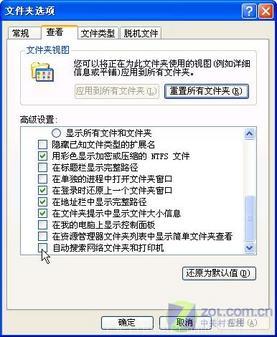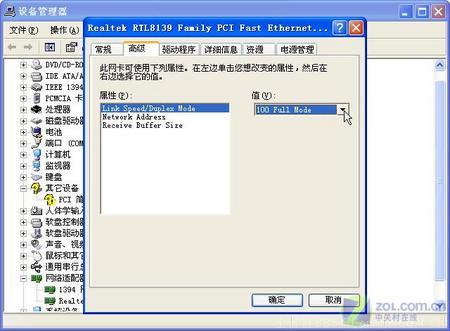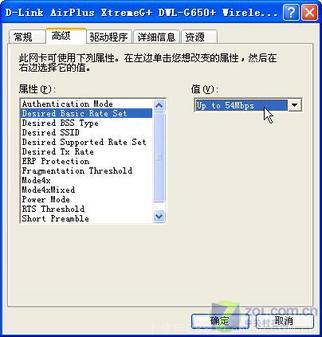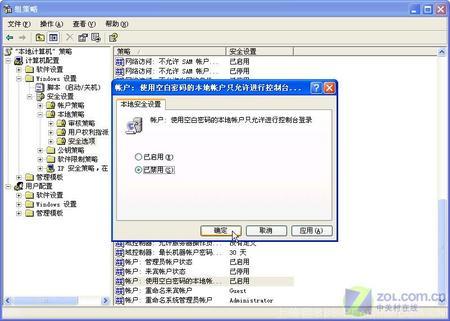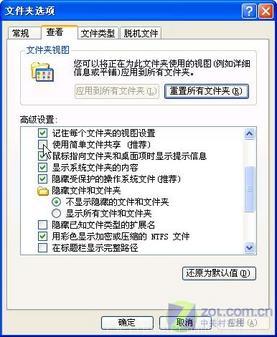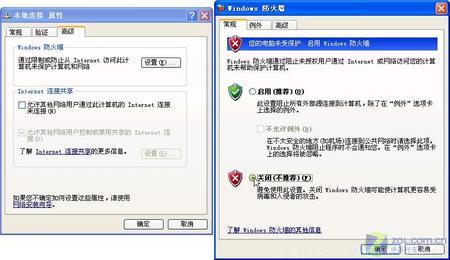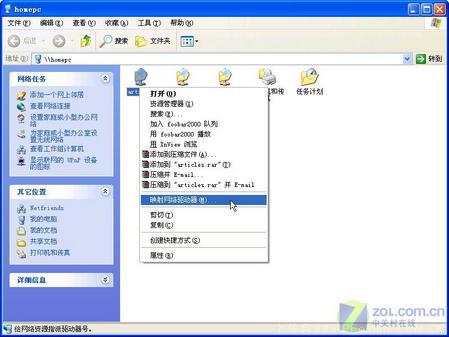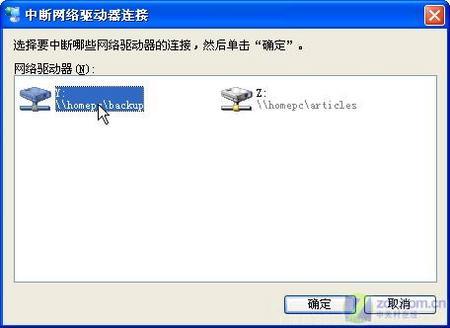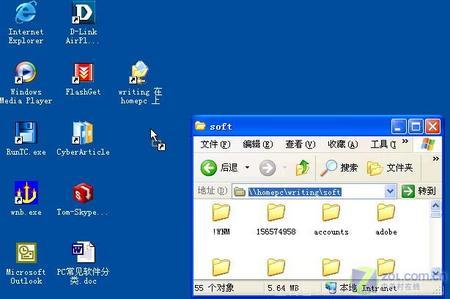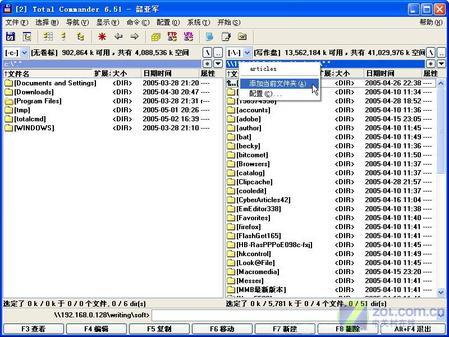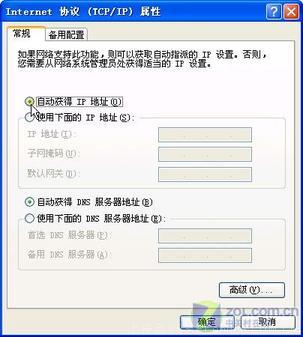==大亚科技 DB-108路由器的端口映射方法
大亚108全攻略(路由设置方法,端口映射方法)
一、路由设置方法:
1.先硬件连接,现在的交换机没有UPLINK口了确认正确与否:看设备的PC指示灯是否亮起!亮起就OK!
2.网络的配置,注意一定要有适配器和TCP/IP都正确安装协议才行!在IP地址标签下将你的IP设定在(192.168.1.2----192.168.1.254)之间,因为要和你的设备同在一个网段下才行!DNS也记得设哦。不知道啊,自己打电信的电话去问下。
确认正确与否:在运行中敲入下列命令"ping 192.168.1.1"看是否连接超时!不超时就OK!
如果您的系统是2000或XP,那就只需选择自动获取IP及DNS。但是话说回来两台机子要联网的话你也搞设IP地址吧,呵呵,
3. 打开IE浏览器,在地址栏处输入"192.168.1.1",随后出现的窗口输入你的用户名和密码!在你的说明书上能找到!这里我输入的是"admin"和"dare"出厂的默认的用户和密码!有的密码是:dareadsl
如果不能进入,请在通电情况下用别针连戳后面复位孔三次,即可进入(猫已为出厂设置)!
4.单击左侧配置下的WAN,这是有侧页面进入设置界面!这里是最重要的,我是福州的用户,具体设置还要询问各位的当地电信部门!
最下方虚电路选"0"后点"提交",
最上方的启用选YES,VPI添0,VCI添200,(我这个是按照福州电信设置的,具体的数字去问当地的电信局)静态IP和子网掩码都添"0.0.0.0",
封装协议选"PPPOE LLC"
桥选"DISABLED"
用户名和口令添入你在电信申请的!不要说不知道啊,我晕…………..
断开连接间隔输入你想要的数值,输入0时永久连接!
审核选"AUTO"即可!
自动连接副选框选中!
DHCP依你的情况而定!我没设!
网关保持默认"0.0.0.0"
点一次提交.
5.继续来到WAN这个界面下,这次虚电路选"1"后点提交,将启用设"NO",VCI添0,VPI添0,静态IP和子网掩码都添"0.0.0.0",封装协议选"PPPOE LLC",桥选"DISABLED",自动连接副选框不选!好了其他的保持默认!在次点提交,然后保存设置,设备重启!如此反复一直到虚电路为7才行!我的是这样设,麻是麻烦了些,别的方法好象行不通。不这样设好像有时网页会打不开但像QQ还是可以用的。这点我一真不明白为什么。有的人说6.7可以不设是关的但是VCI和VPI也是要设0其它的一样的设。
6.设备稳定后,现在点WAN下面的"NAT",在右侧的下拉菜单中选"Dynamic NAPT",点提交,保存,设备重启!
7. 最后一步,点击NAT下的DNS,随后的右侧界面中DNS代理选择"USE AOTO DISCOVERED DNS SERVERS ONLY",其它不动,提交,保存设置,设备重启!这里好像莫认的就是USE AOTO DISCOVERED DNS SERVERS ONLY还过还是要看下是不是哦。现在应该可以上网了!如果不行你就要在"系统日志"和"诊断测试"里面看看是哪里出错!
二、大亚DB108和102端口引射设置方法:
既然已经把这个设备开启了路由功能,但是问题又来了,我自己电脑想变成一个网站,能够叫别人来访问我的电脑或者是FTP呢?其实很简单!进入它设备里面的高级配置也就可以了.IP地址:http://192.168.1.1/doc/index1.htm ; 看见上面有个虚拟服务器没有?进去后添加你想做成站的IP也就行了!填写端口 也就算设置成功了,提交保存,这时候你的电脑可以说引射出去了.先别忙,不要激动,还有最关键一个问题没有解决,也就是这个设备的ADSL管理端口和你做站的电脑端口都是80,这样别人访问的时候还是不能访问你的指定服务器的,如何解决这个问题呢?
那就有要找到这个设备里面的其它配置了,点进去后啥都不去管直接看见HTTP 服务器端口 80 把它修改成你自己想的一个端口也就OK了!这时候提交保存,那你也就能够叫别人从外面访问你的站点了.
.最后保存后你在访问你的ADSL就不能打:http://192.168.1.1/了!这样你是进不了你的ADSL设备的,假如我把端口修改成为81了,以后想进ADSL设备里面管理的话,那就只有在IE上输入:http://192.168.1.1:81/用这个端口进去管理你的ADSL设备!
1. 通过192.168.1.1/doc/index1.htm进入Modem的高级设置界面。用户名:admin 密码:dare
2. 进入“虚拟服务器”选项
3. 填入“公有端口”、“私有端口”,(例:如果你做WEB服务器那一般情况下可以填80)
4. “主机IP地址”填你那台服务器的局域网内的IP
5. “端口类型” 根据你做的服务器来填(例WEB服务和FTP服务器用“TCP)比如,我们在BS中设置的TCP端口是16881,那么里面就写16881
6. 保存设置
注:你测试的时候请用外网的机子来访问你这个外网的IP,内网的机器是无法访问那个外网IP的。
------------------------------------------------
==实达_ADSL_2110EH 端口映射的设置
假设内网IP为:192.168.10.2
在IE中用http://192.168.10.1打开实达ADSL管理配置页面
用户名:ROOT
密码:GROUTER
1、选择Service→NAT Options: NAT Rule Entry→Add→进入端口映射添加页面
2、添加:
Rule Flavor: RDR
Rule ID: 2
IF Name: All
Protocol: TCP
Local Address From: 192.168.10.2
Local Address To: 192.168.10.2
Global Address From: 0.0.0.0
Global Address To: 0.0.0.0
Destination Port From: 16881
Destination Port To: 16889
Local Port: 0
3、选择Submit提交
4、选择主窗口菜单的Admin→Commit & Reboot→Commit→重起Modem
OK
祝各位好运。
另外:
root/grouter是默认的用户名和密码
你可以试一试以下两个用户名和密码:
user/starnet
admin/starnetadsl
------------------------------------------------
==天邑_ADSL_HASB-100 端口映射的设置
天邑HASB-100 ADSL猫的隐含地址是10.0.0.2(出厂默认)
打开IE,在地址栏里输入路由器地址(例如10.0.0.2),将会进入路由器的登录窗口
在2处填入路由器的登录名和密码,出厂默认的登录名是admin,出厂默认的密码是epicrouter或者是conexant
点击3处的确定
如果密码正确,IE将进入猫的WEB配置页面,点击左下角的"虚拟服务器"
我们需要做两个端口映象,一个是bs的TCP端口(默认是16881)
当然你不一定使用bs默认的端口号
1.在ID号里填入数字,给这个端口映射编个号,例如81
2.公共端口一栏和私有端口一栏要填入BS用的TCP端口(默认16881),这两栏里填的数字要相同
3.端口类型选"TCP"
4.填入你的内网IP地址,例如10.0.0.8(内网IP地址可看顶楼的介绍)
5.点击"增加该设置",把这个端口映射加入NAT规则中
点击"保存设置"。同理再做16882~9。
点击"保存设置"后,重新启动猫以后,端口映象的设置就做完了
------------------------------------------------
==ZTX中兴_ADSL_831 端口映射的设置
打开IE,在地址栏里输入猫的地址,例如192.168.1.1(隐含), 然后ENTER
在弹出来的登录窗口填入登录名和密码,ZXDSL831的隐含登录名和密码均为大写的ZXDSL,然后点击确定
进入中兴ZXDSL831的WEB设置页面后,在右上方可以找到"SERVICE",点击SERVICE
进入SERVICE后,在左边1处点击"NAT",在2处选择“ NAT Rule Entry ”,然后点击"添加"
首先我们做一个TCP的端口映象,BS隐含使用的TCP端口是16881。
1:选择RDR
2.填一个RULE ID,随便写一个数字,只要不跟之前的重复,例如你可以取16881
3.选择ppp-0 (这个视你的猫而定,不过绝大多数猫都用的ppp-0)
4.选TCP
5.这里有两个,分别填入你得到的电脑内网的IP地址(注,有时内网IP会有变动,如果有变动,你需要回到此处做相应的修改)
6.这里的两个地址都不需要改动,保持0.0.0.0
7.三个全选"Any Other Port"
8.三个全填入BS使用的TCP端口,例如16881
9.同样方法再加16882~9
点击9添加
再次回到NAT一栏,确认NAT的规则里已经有TCP的端口BS的电脑的IP,然后点击ADMIN
在"ADMIN"里,点击Commit & Reboot
选择"Reboot From Last Configuration",并点击"保存"储存配置, 再点击"重新启动",然后就可以了
------------------------------------------------
==伊泰克(e.TEK.TD)TD-2018猫的端口映象设置
打开IE,在地址栏里输入路由器的地址,例如192.168.1.1(隐含), 然后ENTER
在弹出来的登录窗口填入登录名和密码(TD-2018的隐含登录名为空,密码为12345),然后点击确定
进入TD-2018的web页面后,在左边可以找到"端口绑定服务",点击"端口绑定服务"
进入"端口绑定服务"一栏,我们首先要做TCP的端口映象.
1.选择TCP
2.填入EMULE使用的TCP端口,EMULE里的隐含设置是16881
3.填写主机的内网IP地址
4.点击"添加"把TCP的端口映射加如"服务列表"(添加后,下方的"服务列表"里将会增加一条端口映象的服务)
5.同理再加入16882~9的映射
点击"保存设置"
TD-2018的端口映射需要NAPT的支持,检查NAPT是否打开
点击"NAPT"设置
选择"启用NAPT",点击"执行"
最后点击"重新启动",猫重启后,端口映射就算完成了
-----------------------------------------------
==阿尔卡特_ADSL_MODEM511E 端口映射的设置
首先,在浏览器窗口输入10.0.0.138,进入路由设置窗口。
然后依次:选择“高级配置”----“NAPT”---“新增”
然后选择:
通讯协议为TCP
内部IP为网卡IP,如果不知道请使用10.0.0.1
内部和外部端口都为16881
外部IP0.0.0.0不变
同理增加16882~9的端口。
最后点“应用”
然后一定记得点左上角“保存所有设置”选项
大功告成,请关机,ADSL MODEM断电。重新启动
------------------------------------------------
==ASUS_ADSL_AAM6000EV 端口映射的设置
一.在浏览器中敲入192.168.1.1,用户/密码:adsl/adsl1234或者是root:12345
现在我的局域网地址是192.168.1.2,进入Services的NAT设置,在下拉框中选择NAT RULE ENTRY
二.点击添加,在弹出页面中,在RULE FLAVOR选择BITMAP
在RULE ID中填一个大于10的数即可,IF NAME选择PPP-0,local address选择你在局域网中的地址,
比如我就是192.168.1.2,下面的0.0.0.0不用理会,提交即可
Destination Port From: 16881
Destination Port To: 16889
Local Port: 0
三.在Admin选项中选择Commit&Reboot,点击提交,就一直保存选项了.
------------------------------------------------------------
==华为MT800型路由器的端口映射
然后在IE的地址栏里输入路由器的地址,IE自然会弹出一窗口要求输入路由器的"用户名"和"密码",MT800的隐含的设置是admin/admin
进入MT800的设置页面后,点击左上角的"其他设定".在选"NAT"(在"其他设定"的下拉菜单中)
在进入"NAT"的页面后,首先确定一下"NAT"的选项是"允许",然后点击添加
在弹出的”NAT 规则 添加中出现一表格,下面这样改:
RULE FLAVOR选RDR
RULE ID填2
IF NAME里选ppp-0
协议 里选TCP
Local 地址 From 里填192.168.X.X(这个就是你的内部IP地址,如果有变,今后自己修改)
Local 地址 To里也填192.168.X.X
Global 地址 from 和 to 里,两个都不要填,也就是保持0.0.0.0
最后3个端口(目标端口起始值,目标端口终止值,Local端口)填上你想要BS开的TCP端口(BS定义的设置是16881,这里我们输入16881至16889)
这样提交完后,端口映象就算做完了.如果还不行,可能出错的地方就是IF NAME(有可能是ppp-1)------------------------------------------------
==普天(GS8100)进行端口映射的方法
普天(GS8100)进行端口映射,升高ID的方法(局域网路由下):
IE浏览器键入:192.168.1.1
输入Modem的用户名和密码
“服务-NAT-下拉菜单选择:NAT Rule Entry"
点“添加”
出现新窗口:如下设置
Rule ID: 2(依次的数字,原有映射的基础上,如原来没有,一般为2)
Rule Flavor: RDR
IF Name: ALL
协议: tcp
Local 地址 From: 192.168.1.6 (你在局域网里的IP)
Local 地址 To: 192.168.1.6 (你在局域网里的IP)
Global 地址 From: 0.0.0.0
Global 地址 To: 0.0.0.0
目标端口起始值: 16881
目标端口终止值: 16889
Local端口: 0
点“提交”
然后去保存,重启就OK了
------------------------------------------------
==神州数码DCAD-6010RA ADSL路由设置
首先登陆路由器的Web管理界面(默认的ip是:192..168.1.1,用户名是:adsl,密码是:adsl1234)
进入之后依次按如下顺序选择:Services—>NAT
在NAT Option选择NAT Rule Entry。然后点击“添加”,之后出线如下界面,填入相应参数。
设置完成后点击提交就行了。
具体参数说明如下:
Rule Flavor: 规则种类
Rule ID: 判断地址翻译规则的序号,最小的序号最先执行,如有规则符合,不在向更高的ID判断执行。
IF Name: 请选择相应的广域网接口,如PPP,1483B等
Protocol: 选择相应协议(TCP/UDP/ICMP等
Local Address From: 使用规则的本地IP起始值,如果选择全部则填0.0.0.0
Local Address To: 使用规则的本地IP终结值,如果是单一IP,填入IP起始值。如果选择全部则填255.255.255.0
Global Address From: 不用修改
Global Address To: 不用修改
Destination Port From: 目标IP的端口起始值 (16881)
Destination Port To: 目标IP的端口终结值 (16889)
Local Port: 本地IP端口(0)
在设置好ADSL路由、各网线、交换机以后,便是对上网电脑进行设置了。很多人在做这一步时,往往功溃于此。这里必须注意,在通过ADSL共享上网时,各电脑主要设置网络的选项里有3项内容,分别是IP地址、网关、DNS配置。很多人错在DNS与ADSL路由设置不一致,如果在ADSL的路由设置(DHCP/DNS)中不作任何选择(没有选定“局域网DHCP服务器”),那么在电脑的网络设置里,DNS配置就不能选当地ISP的DNS,这样是怎样也上不了网的。这时应该在DNS中填ADSL的内置IP值。即在电脑的网络设置中网关与DNS相同,都应填ADSL的内置IP,而网关所对应的IP则就与ADSL的内置IP在同一网段。
------------------------------------------------
==腾达TED8620的设置方法
普天(GS8100)进行端口映射,升高ID的方法(局域网路由下):
IE浏览器键入:192.168.1.1
输入Modem的用户名和密码
“服务-NAT-下拉菜单选择:NAT Rule Entry"
点“添加”
出现新窗口:如下设置
Rule ID: 2(依次的数字,原有映射的基础上,如原来没有,一般为2)
Rule Flavor: RDR
IF Name: ALL
协议: tcp
Local 地址 From: 192.168.1.6 (你在局域网里的IP)
Local 地址 To: 192.168.1.6 (你在局域网里的IP)
Global 地址 From: 0.0.0.0
Global 地址 To: 0.0.0.0
目标端口起始值: 16881
目标端口终止值: 16889
Local端口: 0
点“提交”
然后去保存,重启就OK了
------------------------------------------------
==linksys系列路由器的端口映射设置
linksys路由器的隐含地址是192.168.1.1
然后在IE的地址一栏输入你的路由器地址,例如192.168.1.1,点击GO
IE会弹出窗口要求你输入路由器的登录名和密码
linksys的出厂隐含设置是, 登录名留空(leave it blank), 密码是admin
如下图,
1处标出了你路由器的型号
2处要求你填入登录名, 如果你没改过,就遵循LINKSYS的出厂设置,空白
3处填入你设置的路由器密码.如果你没有改过,请填linksys出厂设的admin
然后点击"OK"
如果密码正确,IE会进入Linksys的设置页面,在右上角落,会找到"Advanced"一栏,点击"Advanced"
进入"Advanced"一栏后,在左上方第二个folder,你应该可以看到"Forwarding"的Folder,点击"forwarding",
进入"Forwarding"一栏后.,做一个TCP的port(BS隐含设置是16881),
进入PORT FORWARDING后,我们需要做两个端口映象,
1给这两个端口映象随便取两个名字
2.这里要填入BS需要的端口,第一行是TCP的端口,示范里填的是BS隐含的16881端口同理再做16882~9的映射。
3.这里填入从顶楼介绍里得到的你电脑的内网IP地址,例如如果你得到的内网IP是192.168.1.100,则仅仅需要在第4格填入100(有时电脑的内网IP会发生变动,一旦发生变动,则需要回到此处更改这个IP地址来指向你新的IP)
然后在图中打"X"的地方打上勾.
注意:防火墙设为关掉或充许16881~9
最后,点击"APPLY"保存起来. 这样,端口映象就算完成了
还有一个题外话,如果你在用EMULE的时候,发现有网络DISCONNECT,而且LINKSYS路由器重启,你最好把路由器的FIRMWARE升级到最新的版本. 否则对路由器会造成伤害
LINKSYS befw11s4的firmware最新版本是1.45,建议到linksys主页下载升级
------------------------------------------------
==D-Link DSL-500端口映射的方法
首先把你的网卡IP设置为10.1.1.X
在浏览器里敲入10.1.1.1,next Enter
出现登陆框,输入用户名及密码(在说明书上已经告诉你了用户名及密码,默认用户名:admin密码:admin
进入配置页面后,在左面的导航栏依次点击 服务-->NAT,进入“网络地址转换(NAT)配置”界面,
点击下拉列表框,选择“NAT Rule Entry”,点击“添加”按钮添加新条目
进入“NAT规则-添加”页面,添加NAT规则。这是最重要的一项:
由于用到的端口不止一个,所以我的设置里把端口设置成了一个段,不同的端口又有可能用的协议不同,所以协议也使用的默认ALL。总之是为了方便,一条规则即可搞定。
规则类型:先RDR
规则ID:规则的序号,随便填一个没有用过的数字即可
IF名:默认ALL
协议:ANY
“本地地址来源”“本地地址终点”,这里面填的是本地地址的起始地址和终点地址,即内网的一个地址段。我感觉这两个词用的不太贴切,或许是我知识太浅薄吧,呵呵,有兴趣的朋友可以看看里面的英文帮助,开始我也没有弄懂,看了英文才理解了这两个词的意思。
“全局地址来源”“全局地址终点”,你的外网IP,如果是ADSL动态拔号,全填0,猫会自动设置
目的端口来源:16881
目的端口终点:16889
本地端口:0
设置完成后,点击下方的“提交”按钮,完成后关闭“NAT规则-添加”界面,“网络地址转换(NAT)规则配置”界面
现在配置完毕,但并没有写入ADSL路由猫的存储器内,猫下次启动时刚填的信息会丢失,所以下一步就是保存设置。
即依次点击左左边导航栏的 管理--> 确认&重启 ,在“确认&重启”界面,点击“确认”按钮,过一会儿完毕后再点“重启”,使配置生效.
------------------------------------------------
TP-LINK TL-R410
1.首先登陆到路由器的Web管理界面.
2.点击左边"转发规则"前面的"+"号.
3.在展开的菜单里面点击"虚拟服务器".
4.在右边服务端口下面填"16881",ip地址下面填上你的IP地址。,协议选择"TCP",最后别忘了在"启用"下面打勾.同理再做端口16882~9的虚据拟服务。
5. 点"保存"之后就可以了.
==============================<
|
阅读全文(3673) | 回复(8) | 引用(0)
|
|
回复:常见的几种ADSL 路由器的端口映射方法
ydf发表评论于2006-3-22 12:21:54
|
NAT、NAPT的基本概念和工作原理及区别
引言
近年来,随着Internet的迅猛发展,连入Internet的主机数量成倍增长。由于最初设计Internet的时候并没有考虑到需要支持这么大的规模,因而Internet使用的Ipv4协议中IP地址的长度选择了32位,它可以使IP包的格式很好地对齐;但是,目前IP地址的短缺已经成为Internet面临的最大问题之一。
为了解决IP地址短缺的问题,人们提出了许多解决方案,nternet能够支持到新一代IP协议Ipv6的出台。在众多的解决方案中,网络地址转换NAT(Network Address Translation)技术提供了一种完全将私有网和公共网隔离的方法,从而得到了广泛的应用。图1 NAT工作原理示意图1 NAT技术
NAT技术的基本功能就是,用1个或几个IP地址来实现1个私有网中的所有主机和公共网中主机的IP通信。NAT技术可为TCP、UDP以及ICMP数据包提供透明转发。
1.1 NAT工作原理
NAT的基本工作原理是,当私有网主机和公共网主机通信的IP包经过NAT网关时,将IP包中的源IP或目的IP在私有IP和NAT的公共IP之间进行转换。

如图1所示,NAT网关有2个网络端口,其中公共网络端口的IP地址是统一分配的公共IP,为202.204.65.2;私有网络端口的IP地址是保留地址,为192.168.1.1。私有网中的主机192.168.1.2向公共网中的主机166.111.80.200发送了1个IP包(Des=166.111.80.200,Src=192.168.1.2)。当IP包经过NAT网关时,NAT会将IP包的源IP转换为NAT的公共IP并转发到公共网,此时IP包(Des=166.111.80.200,Src=202.204.65.2)中已经不含任何私有网IP的信息。由于IP包的源IP已经被转换成NAT的公共IP,响应的IP包(Des=202.204.65.2,Src=166.111.80.200)将被发送到NAT。这时,NAT会将IP包的目的IP转换成私有网中主机的IP,然后将IP包(Des=192.168.1.2,Src=166.111.80.200)转发到私有网。对于通信双方而言,这种地址的转换过程是完全透明的。
1.2 NAPT技术
由于NAT实现是私有IP和NAT的公共IP之间的转换,那么,私有网中同时与公共网进行通信的主机数量就受到NAT的公共IP地址数量的限制。为了克服这种限制,NAT被进一步扩展到在进行IP地址转换的同时进行Port的转换,这就是网络地址端口转换NAPT(Network Address Port Translation)技术。
NAPT与NAT的区别在于,NAPT不仅转换IP包中的IP地址,还对IP包中TCP和UDP的Port进行转换。这使得多台私有网主机利用1个NAT公共IP就可以同时和公共网进行通信。

如图2所示,私有网主机192.168.1.2要访问公共网中的Http服务器166.111.80.200。首先,要建立TCP连接,假设分配的TCP Port是1010,发送了1个IP包(Des=166.111.80.200:80,Src=192.168.1.2:1010),当IP包经过NAT网关时,NAT会将IP包的源IP转换为NAT的公共IP,同时将源Port转换为NAT动态分配的1个Port。然后,转发到公共网,此时IP包(Des=166.111.80.200:80,Src=202.204.65.2:2010)已经不含任何私有网IP和Port的信息。由于IP包的源IP和Port已经被转换成NAT的公共IP和Port,响应的IP包(Des=202.204.65.2:,Src=2010166.111.80.200:80)将被发送到NAT。这时NAT会将IP包的目的IP转换成私有网主机的IP,同时将目的Port转换为私有网主机的Port,然后将IP包(Des=192.168.1.2:1010,Src=166.111.80.200:80)转发到私网。对于通信双方而言,这种IP地址和Port的转换是完全透明的。
|
|
回复:常见的几种ADSL 路由器的端口映射方法
ydf发表评论于2006-3-22 12:26:59
|
|
代理服务器使用与架设技巧
网上的代理服务器信息多,但想要请一个适合自己的“代理”其实并不容易,在此向大家介绍两种寻觅“代理”的方法。
1.网站搜索法
网上有很多网站会定时公布代理服务器。那么如何快速搜索到这些提供代理服务器的网站呢?其实,只要通过搜索引擎(例如Google、百度)进行搜索,即可搜索到很多与代理服务器相关的网站(关键词“代理服务器 公布 列表”)。
提示:搜索到服务器地址后,要特别注意代理服务器的“更新时间”,时间越新的代理服务器越可靠。
2.软件搜索法
目前很多朋友都使用专业的搜索软件来进行搜索,例如代理猎手、花刺代理等。我们以花刺代理为例介绍如何利用软件搜索代理服务器。
从这里将软件下载并安装到系统中运行(见图)。
花刺代理
点击“验证全部”按钮,程序便开始验证所有获得的代理服务器,并会按照连接速度从快到慢显示在列表中。接下来,将这些搜索的代理服务器设置到浏览器中。程序默认选中了速度最快的前六个代理服务器,我们也可手工添加其他可用的代理服务器,然后单击“设为IE代理”即可。
选择代理心中有数
大家都看到了,有很多种方法可以帮助我们搜索到代理服务器,而且搜索到的代理服务器数量也非常多,然而“乱花渐欲迷人眼”,到底哪个代理服务器最合适、速度最快呢?

1.软件测速
我们所介绍的“花刺代理验证”软件具备了很重要的功能,即代理服务器的验证及速度测试功能。
将要测试速度的代理服务器添加进主窗口并选中,单击“验证选定”按钮开始进行测试。测试后,时间栏中的时间值越小,说明该代理服务器的速度越快。
2.根据“自身条件”进行选择
不同区域的代理服务器对同一个地区的用户进行“代理”时,速度也有差异。所以我们还得根据“自身条件”来进行选择。
方法一:让代理搜索软件自行搞定。软件可以自动选择速度最快的代理服务器。
方法二:使用Ping命令即可测试出代理服务器的速度及稳定性。Ping某个代理服务器的地址,在得到的结果中分析Time值和TTL值。TTL值越大,就意味着连接越稳定。Time值越大,就说明“代理”向电脑发送数据的时间越长。
你可以根据以下公式选择理想的“代理”:
当250<TTL<256时,Time最大不能超过1200ms;
当240<TTL<250时,Time最大不能超过700ms;
当230<TTL<240时,Time要小于450ms;
当200<TTL<230时,Time要小于250ms;
当TTL<200时,Time要小于50ms。
使用Ping命令多验证一下代理服务器,如果很少出现“Request time out”(传输超时),说明这个“代理”很稳定,没有数据包丢失。同时参照公式进行选择,你一定会找到速度快的代理。
细心设置请“代理”
“代理”找好了,我们还得把它请进我们的电脑,让它开始工作,引导我们探索那些未知领域。
1.让浏览器用上代理
进入IE浏览器“Internet选项”中的“连接”选项卡,单击“局域网设置”按钮,打开设置窗口。在“代理服务器”栏输入代理服务器的IP地址和端口即可。而Maxthon这类浏览器基本上都提供了设置“代理”的功能和相应选项,大家进行相应的设置即可。
2.让网络软件用上代理
一般情况下,搜索软件都自带了设置IE浏览器代理服务器的功能,大家只要直接在软件中进行设置即可。不同的代理服务器软件的设置方法可能会有所不同,大家可以参考软件的使用帮助来自行设置,在此就不详细介绍了。
利用本文所介绍的方法搜索、设置一个最佳的代理服务器后,原先访问网站时所面对的限制便会得到彻底解决,通过这些代理服务器的帮忙,你可以在十一长假期间任意遨游互联网,看你想看、听你想听的所有网络趣闻。
代理服务器架设技巧
总是用别人提供的代理服务器,为啥不自己架设一个代理服务器,为大家提供服务呢?其实,十一期间,单位服务器既没什么重要任务又是24小时开机,身为网管的你完全可以将
它变为代理服务器,为众多苦寻“代理”的网友提供服务。作为家庭用户,如果你要外出旅行,那么你也不妨将自己的机器贡献出来做“代理”供大家使用。
做代理,要看清“环境”
大家别忙着找软件下手架设代理服务器,在此之前别忘了弄清自己所处的网络环境。
“互联网”HTTP代理服务要怎么部署,还是有些讲究的,必须根据具体的情况进行选择和配置。在此为大家介绍两种情况:
第一种情况,提供HTTP代理服务的机器直接连入公网,它具有公网IP地址,互联网中的用户都可以顺利访问到它。架设这类代理服务器非常简单,只要启用HTTP代理服务,设置好HTTP代理服务的端口即可。
第二种情况,如果我们通过路由器上网,其他机器都处于内网,这时HTTP代理服务必须部署到内网中,这样公网中的其他用户就不能直接访问到代理服务器。此时必须配置路由器进行端口映射,将HTTP代理服务发布到公网中。
由于使用单位服务器提供代理服务比较稳定,所以第二种情况较为常见,还得通过安装、配置HTTP代理服务,进行端口映射等步骤才能成功架设代理服务器。
选工具,简单实用
弄清了服务器所处的环境后,需要的软件和硬件也就浮出水面了。
软件工具:代理软件(CCProxy)
内网用户必须使用代理软件才能提供代理服务。然而,专业级的HTTP代理服务工具花费较高,一般用户是难以承受的。小巧的CCProxy是不错的选择,它是一款极易上手的局域网代理工具,同时还内置了HTTP代理服务。
提示:还有很多代理工具可被利用,只要它们支持HTTP代理服务即可。
硬件工具:SOHO路由器
一般情况下,CCProxy代理只能在内网使用,而公网中的用户是无法访问的,此时便要通过路由器进行端口映射,将代理服务向外延伸。
设服务器,两步搞定
选定用于架设代理服务器的设备和软件之后,就可着手服务器的架设工作了。且看我们是怎样用简单的CCProxy和功能并不强大的SOHO路由器完成架设工作的。
1.启用HTTP代理服务
在局域网中的任意一台机器中(IP地址为192.168.1.28),安装CCProxy代理工具。在CCProxy主窗口中点击“设置”,弹出设置配置对话框,启用HTTP代理服务。一定要选中“协议”部分的“HTTP/RTSP”选项,然后在后面的空白框中设置HTTP代理使用的端口,可使用默认的“808”端口。
提示:如果计算机直接接入公网,并具有公网IP地址(也就是第一种情况),这时只要保证防火墙开放了“808”端口,CCProxy就能为公网上的用户提供HTTP代理服务。
2.端口映射
对于第二种情况,只启用了HTTP代理服务,还是不行的,必须进行端口映射,将服务发布到公网中。在此以TP-LINK路由器为例,介绍如何进行操作。
运行IE浏览器,登录到路由器管理界面,依次展开“转发规则→虚拟服务器”项目,然后在右侧的框体中进行端口映射。选择一个空闲的ID项目(见图),在“服务端口”栏中输入HTTP代理服务使用的端口“808”,然后在“IP地址”栏中输入HTTP代理服务器的IP地址“192.168.1.28”,“协议”选择“ALL”,勾选“启用”后点击“保存”按钮即可。

现在,一个简单的互联网HTTP代理服务器就架设完成了。
简单设置,享用服务
完成代理服务器的架设后,其他用户就可使用这个“代理”,和平常使用免费代理的操作没有区别,稍微设置一下即可。
由于要使用的是局域网的公网IP地址,而不是代理服务器的IP地址“192.168.1.28”。因此在IE浏览器的代理服务器地址栏中应输入公网IP地址(如220.179.80.30),然后填写端口“808”,即可实现“代理”的应用。
|
|
回复:常见的几种ADSL 路由器的端口映射方法
ydf发表评论于2006-3-22 12:31:19
|
|
破解 huawei MT800 ADSL连接密码! 忘记密码的福音
大家都喜欢拿ADSL MODEM 开路由服务。然后放在那里一用就是半年,难免有人密码会忘记,到自己要换路由器时就要去电信拿密码。(我就是其中一个)多麻烦,电话线又是房东的,拿证件麻烦,于是就自己DIY 找回 MT800 里的ADSL 连接密码!
最后终于成功,经过就不说了,因为你们也不会看,直接看结果吧!
该方法只在huawei MT800 上使用,其他未做研究
首先管理连接URL 这个地址很重要,找回密码全靠它了
http://192.168.1.1/MainPage?id=25&ex_param1=9
选到你的拨号,下面不是有输入ADSL 帐号和密码的吗? 可以看到密码是 *号拉, 帐号就知道的
那这样怎么能知道密码呢? 网页中的密码是不能像程序一样可以拿工具读,别怕!
点IE的 查看- 源代码 会不会发现很多东西呢? 呵呵 你会发现有ADSLUSER= ADSLpass=
呵呵 自己找一下吧,密码就在里面了!
总结:
为什么可以这么拿回来呢? 是这样的MT 800 设计的时候为了安全(因为有FTP管理 )把拨号密码和帐号存在了 网页文件里, 直接写进去! 一般人难以发觉,然后又在页面中加密凋用,所以直接看是看不到的,一定要提交 http://192.168.1.1/MainPage?id=25&ex_param1=9
这个URL 地址才可以,因为这个绕过了加密,直接访问! 所以可以看网页代码看到密码!
|
|
回复:常见的几种ADSL 路由器的端口映射方法
ydf发表评论于2006-3-22 12:45:12
|
局域网加速之另类妙招
我们无时无刻不与局域网在打着交道,提供更快更稳定的局域网访问一直是我们的追求。除了购买特别更贵的硬件外,只要我们稍作一些设置,并注意一些技巧,也可以得到更快的访问速度。
1.去掉无关的选项
在Windows XP中,双击“控制面板”中的“文件夹选项”,再单击“查看”标签,然后将鼠标指针滚动至窗口的最下方,可以看到有一个“自动搜索网络文件夹和打印机”项,默认是选中的,将它去掉(如图1)。这样,当我们打印时,Windows XP不会自作主张去寻找局域网上的打印机并安装驱动程序,以防止不经意将机密文档打到别的部门打印机上而自己却还找不到。同时,将此项去掉后,当我们通过“网上邻居”来访问局域网电脑时,它不会自动查找其上的共享文件夹,这样才会提升一些速度。
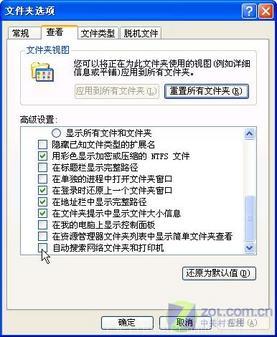
2.将网卡调至全速
按下Win+Pause/Break键,单击“硬件”标签,再单击“设备管理器”从而打开“设备管理器”,双击“网络适合器”下相应网卡,在打开窗口中单击“高级”标签,选中Link Speed/Duplex Mode(连接速度/双工模式),再在其下选择100 Full Mode(如图2)。这样可以让网卡调至全速。当然,如果你使用的是无线网络,则将其调至最高速即可,如图3,则是笔者的无线网卡D-Link AirPlus XtremeG+ DWL-G650+ Wireless Cardbus Adapter #2,笔者将其Desired Basic Rate Set(基本速率)设置为Up to 54Mbps。
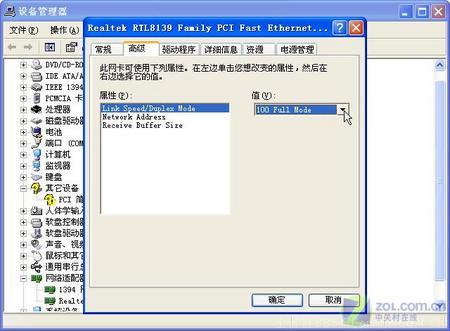
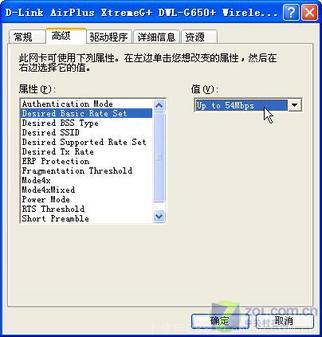
3.去掉无关的协议
打开“网络连接”窗口,右击“本地连接”,选择“属性”,然后在打开窗口中将不需要的协议去掉(如图4)。如果你使用Windows 98,则“TCP/IP -拨号适配器”、“Microsoft友好登录”、“Microsoft虚拟专用网络适配器”、“IPX/SPX兼容协议”等都可以去掉,因为这些组件平时不怎么用到,如果选中它们的话,反而会影响工作站正常上网和浏览。

4.设置空密码登录
如果电脑上没有保存敏感数据,只是放一些公共的资源,那可以设置空密码登录。这样用户就不需要提供密码就能够直接进入,可以省却告诉别人密码的时间,也更加方便。
按下Win+R,输入gpedit.msc,打开“组策略编辑器”,找到“计算机配置”→“Windows设置”→“安全设置”→“本地策略”→“安全选项”,再双击右侧窗口中的“帐户: 使用空白密码的本地帐户只允许进行控制台登录”,在打开窗口中将其设置为“已禁用”(如图5)。
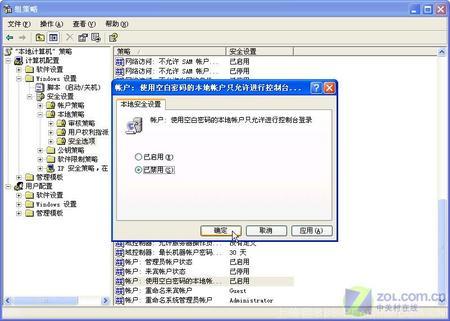
接下来,在此机器上打开“资源管理器”,再选择“工具”→“文件夹选项”,单击“查看”标签,然后取消“去除简单文件共享(推荐)”前的小钩(如图6)。
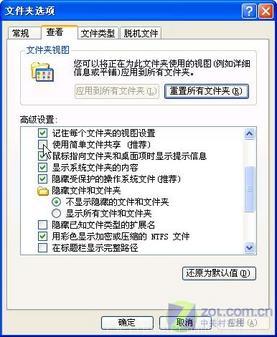
5.自动登录局域网
如果你每天都需要访问某个共享文件夹,不需要按部就班地双击“网上邻居”,然后找到服务器,双击后输入用户名和密码再访问。比如,你要访问一个名为server的电脑,用户名为user,密码是8888。则只要写一个bat文件,在其中输入如下语句:net use //server/IPC$ "8888" /user:"user"(如图7),接着把该bat文件拖放到“开始→程序→启动”组中,这样一开机,系统就会以user为用户名,8888为密码登录//server电脑,这样你在任何地方访问它上面的共享文件夹则无需再输入用户名和密码了。

如果你使用Windows XP,则可以在第一次打开共享电脑时,输入用户名和密码后,选中“记住我的密码”复选项(如图8),下次访问时将不会再向我们索取密码。

6.取消防火墙
如果你启用了Windows XP中防火墙,且共享了驱动器,那有可能别人无法在“网络邻居”中浏览共享驱动器,这时可以右击“本地连接”,选择“属性”,再单击“高级”标签,单击“配置”按钮,在打开如图9所示的窗口中选中“关闭(不推荐)”项即可。因为我们的局域网电脑本身就接在路由器上,可以考虑在上面设置防火墙。这样局域网内的机器不会受到外界的攻击,但是局域网内的机器访问也会快一些。
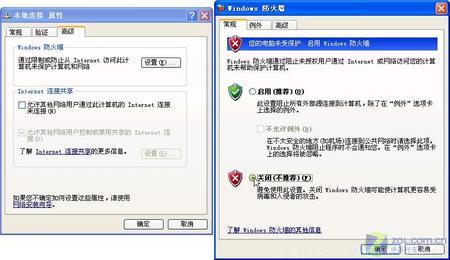
7.多系统相互快速访问
如果你发现Windows 2000机器访问98机器特别慢,可以在2000机器上按下Win+R,输入“regedt32”,在“注册表编辑器”中找到[HKEY_LOCAL_MACHINE/Software/Microsoft/Windows/Current Version/Explorer/RemoteComputer/NameSpace],在该分支下找到并删除掉键,以后双击98同事的机器将会很快。
8.快速备份/更新数据
如果你经常需要将数据备份到局域网内的某文件服务器上,是不是再在本地硬盘上选中文件,然后切换到文件服务器上粘贴?这样就太麻烦了。事实上,我们只要知道文件服务器的名字(如file_bck),并知道其用户名(如user)和密码(如123456),则可以现在我们只要运行一个批处理文件就可以了,此批处理文件内容如下(如图10):

set source=d:/work
set dest=//file_bck/backup
net use //file_bck/IPC$ "1234" /user:"user"
xcopy %source% %dest% /e /v /r /y /z
将其保存为batchcopy.bat,以后只要双击此bat文件将会将d:/work所有文件备份到//file_bck/backup下。
9.快速映射盘符
打开共享机器的根文件夹,如//homepc,再选中相应的文件夹,右击,选择“映射网络驱动器”命令(如图11),即可立即把该文件夹映射成盘符(如图12)。如果直接选择“工具→映射网络驱动器”则需要我们选择映射路径。
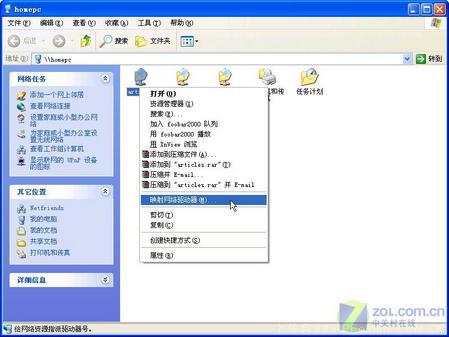

10.取消不用的网络驱动器
如果你映射了网络驱动器,日后不再使用了,请务必打开“资源管理器”,再单击“工具”→“断开网络驱动器”命令,然后在如图13所示的窗口中取消相应的驱动器即可。否则每次开机时就会自动映射此盘,也会占用较多的系统资源,从而让局域网访问速度变慢。
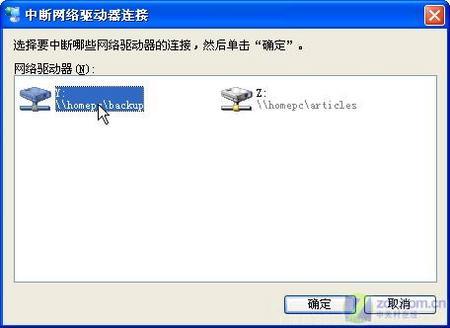
11.考虑快捷方式访问共享文件夹
如果你经常要访问某个用户的共享文件夹,如//homepc/writing/soft,那可以在“资源管理器”中打开//homepc/writing/soft,然后用鼠标拖动地址栏中的文件夹图标到桌面上,等光标变为链接状时松开(如图14)。以后,要访问此文件夹,只要直接双击桌面的快捷方式即可,无需从“网上邻居”中逐层进入。
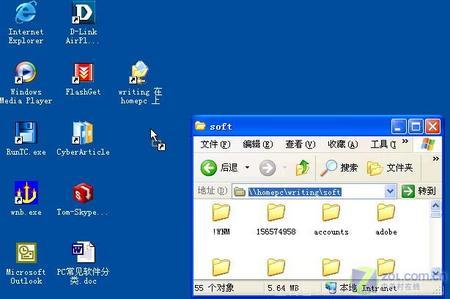
12.直接键入电脑名称
在“资源管理器”的地址栏中直接输入你想连接到的共享文件夹所在的计算机或者该共享文件夹的网络路径可以快速访问。如输入//comp(其中comp就是计算机名称),就进入名称为comp的这台计算机,可以查看它的共享文件夹或文件。输入//comp/share,则会进入comp计算机的share共享文件夹中。
13.直接IP访问
如果你将某个共享电脑的网卡IP固定下来,则可以在“运行”窗口中直接输入//电脑IP来访问此电脑,无需从“网上邻居”一层一层地打开。
14.在Total Commander下快速访问
在Total Commander中打开某共享文件夹后,双击其窗格,会弹出如图15所示的窗口,选择“添加当前文件夹”可以将其添加到文件夹列表中。如果以后要访问,只要双击窗格,再选择相应的项目即可快速到达。
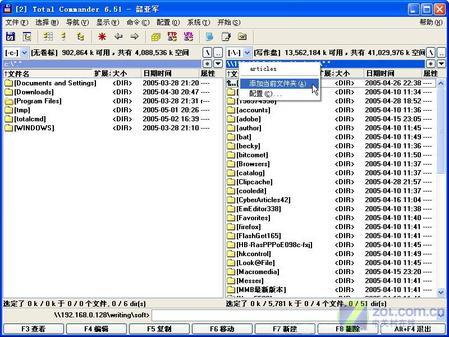
15.动态/静态IP两相宜
如果在公司使用DHCP,而在家使用固定IP,那重复地修改网卡IP地址是一件很令人头疼的事情。如果你安装Windows XP,则可以让网卡同时拥有动态/静态IP:双击“控制面板”中的“网络连接”图标,再右击相应的网卡,如“无线网络连接”,选择“属性”命令,再在打开窗口中选中“Internet协议(TCP/IP)”项,单击下方的“属性”按钮。并在再次打开的窗口中选中“自动获得IP地址”和“自动获得DNS服务器地址”项(如图16)。再单击“备用配置”标签,然后在打开窗口中选中“用户配置”项,再在其中输入固定IP地址、子网掩码、默认网关、首选DNS服务器地址,如192.168.0.188、255.255.255.0、192.168.0.1(如图17)。这样,当我们的电脑发现有DHCP存在,就会从DHCP服务器上获得IP地址。否则就会使用我们设置的固定IP、子网掩码、默认网关、首选DNS服务器地址等,如上为192.168.0.188等,非常方便。
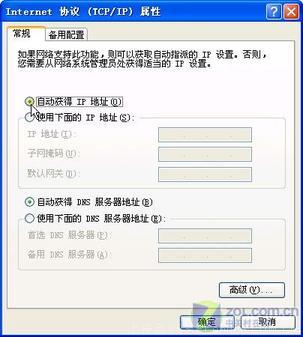

|
|
回复:常见的几种ADSL 路由器的端口映射方法
ydf发表评论于2006-3-22 12:57:38
|
|
最流行猫ADSL MODEM路由设置方法集锦
HUAWEI(华为)SmartAX MT800A ADSL路由设置方法
工作开始:
线路全部连接好,在PC上设置IP:192.168.1.X(X=2-8),掩码:255.255.255.0
网关:192.168.1.1(输入完网关别忘了点击"添加",否则等于没输入)
确定后,系统提示重新启动,再次进入系统,打开浏览器,在地址栏输入:
http://192.168.1.1并按回车
此时就能进入SmartAX MT800A设置画面。由于以后操作不难,我就不麻烦截图了
重点:配置PPPoE
步骤一 打开Web页面"ATM Setting";
步骤二 在"Connection Type"字段的下拉列表中拉下文字方块选择"PPPoE LLC"选项;
步骤三:将操作模式(Operation Mode)修改为enable。
步骤四: 根据将ISP或系统供货商所提供的信息,在相应字段填入适当的数值数值填入各相应字段,如"VPI","VCI","PPPoE用户名"以及安全协议,"PPPoE口令密码"等数值,Default Router(默认路由)修改为enable;
步骤五 正确输入将数值正确输入后,点击字段下方<"Submit>"键,将设定提交给输入ADSL终端;
步骤六 确保NAT值为"Enable",缺省情况下即是Enable。
步骤七 DHCP的缺省值是"DHCP Server"没有启用,可以根据需要决定是否启用。
步骤八 点选Web页面中"Save & Reboot"目录,在"Reboot Mode"对话框中选择"Reboot",点击<Save>按钮完成ADSL终端设定并永久保存;。
------------------------------------------------------------
华硕AAM6000EV 路由设置方法
1.在IE浏览器中输入192.168.1.1(如果进不去的话,在网卡的TCP/IP属性中的网关里添加192.168.1.1)然后要求输入用户名,默认用户名:ADSL,默认密码:ADSL1234. 2.进去后在上面的项目中点击"Bridging"选项,进入后将所有桥接都删掉,点击RFC-1483 Brdiging Interface(1483B) 选项,把全部都删掉,再点击ATM VC 选项,也把全部都删掉,删掉后按"添加" 按照以下内容进行填写: VC Interface: aal5-0 VPI: 8 (要是不行的话,再改成0) VCI: 35 Mux Type: LLC Max Proto per AAL5: 2
接下来,按WAN选项,再点击"PPP"选项,按"添加" ,按照以下内容进行填写: PPP Interface: ppp-0 ATM VC: aal5-0 IPF Type: Public Status: Start Protocol: PPPoE Service Name:填不填也无所谓 Use Dhcp: Disable Use DNS: Disable Default Route: Enable Security Information Security Protocol: PAP Login Name: 你家电话号码 Password:你的密码(默认也是电话号码)
再按"提交"
点击"Admin",再点击"Commit & Reboot"按一下提交,过一会,提交成功后,最后按重启,就行了!
3.在网卡的TCP/IP属性中把IP地址设置成192.168.1.X ( X表示填入的数,2到254任填,但不能填1,因为MODERM的默认IP地址是192.168.1.1) 选DNS配置,然后启用DNS,主机随意填,DNS服务器搜索顺序,先填主DNS:202.99.96.68(天津的DNS),按添加,再填次DNS:202.96.209.133(这是上海的,就当备用吧),好,完成了,重启。
这是黑色新版的设置方法!银灰的和乳白的和它差不多。
------------------------------------------------------------
阿尔卡特SPEED TOUCH 515 路由设置方法
打开控制面板中的网络,再打开网卡的TCP/IP协议的属性,
设ip为192.168.1.1(也可以是1到253);子网掩码为255.255.255.0;
网关为192.168.1.254(515的出厂ip)
DNS配置:主机名随便写一个,如:host,DNS搜索设为202.99.96.68
然后在IE浏览器地址栏里输入192.168.1.254(回车) 进入ADSL调制解调器Web设置界面
进入的过程中将出现一个警告画面,单击"Continue"即可进入。进入后单击展开左边导航菜单上的"Configuration"选项,再选择"Configuration"展开后的"WAN connections"选项。
将显示的信息中"VPI"和"VCI"两个值记录下来。然后删除右边(Create a new service按钮上面)所有的项(即点所有的delete,点一项,少一项,直到全部删完);
点Create a new service按钮;
其中ATM中选PPPoE routed;而DSL Configuration项先MULTU(AUTO);
再点Configure(出现一个表格,让输入信息,下面没提到的不写),其中:
Description:可随便取名 如:ADSL
VPI和VCI:就填你刚才记的那两个!
User name:你的帐户号(一般是电话号码)
Password:密码
再点Configure ;
再点Save config;
最后点Confirm, 在出现的对话框中点确定,等待一会儿,直到出现出现Done
出现DONE后,等几秒钟,然后点左边框架内的status ;
再点刚才你在Description里取的名字 如ADSL,一般就是第一个。
在右边的表格里就会出现电信给你分配的IP地址。如果出现IP ADDRES是0.0.0.0,则再等一会儿,
若很长时间那个IP ADDRESS都是0.0.0.0,说明设置有误。需要重新设置。如果连上了就能查看DNS的数据来设置网卡上的DNS了!
要是511的话,通过一个路由设置软件就可以完成了!
------------------------------------------------------------
ZyXel的prestige600(642)路由和端口映射的设置方法
1。先将你的IP地址指定在192.168.1.*的网段。
2。telnet192.168.1.1默认的密码是1234
3.进入主菜单第1项的1项。
RouteIP=Yes
RouteIPX=No
Bridge=No
4。进入主菜单第3项的2项
Menu3.2-TCP/IPandDHCPEthernetSetup
DHCPSetup
DHCP=None
ClientIPPoolStartingAddress=N/A
SizeofClientIPPool=N/A
PrimaryDNSServer=N/A
SecondaryDNSServer=N/A
RemoteDHCPServer=N/A
TCP/IPSetup:
IPAddress=192.168.1.1(这是路由器的IP地址)
IPSubnetMask=255.255.255.0
RIPDirection=Both
Version=RIP-1
Multicast=None
IPPolicies=
EditIPAlias=No
PressENTERtoConfirmorESCtoCancel:
PressSpaceBartoToggle.
5。进入主菜单第11项的1项
RouteIP=Yes
Bridge=No
在user和password上填上你的PPPOE的用户名和密码。保存。ok
6。进入24项的1项,等第一行变成UP就可以上网了。
7。NAT,进入15项在DEFAULT后面填上你的机子的IP地址就可以了~(不支持win98的PWS。)
注:华勤有642和642-S之分,主要是看设备底部,有明显注明。642-S应为642的升级版,支持WEB方式调试。用户名:admin,密码:1234
------------------------------------------------------------
科迈易通ADSL内置拨号(即路由模式)设置方法
1.先将网卡地址设置为192.168.1.2,子网掩码:255.255.255.0,网关:192.168.1.1,主控DNS:202.99.96.68。
2.然后进入设置页面192.168.1.1,用户名:root,密码:root
3.查看"首页"--"系统视图"--"WAN接口",找出对应该区域的VPI/VCI(即0,35或8,35)的值的"接口"(eoa-X)和"较低层接口"(aal5-X)(注:X为任意数)!
本步骤也可理解为找出你所在的区局的0,35或8,35对应的eoa和aal5-的值备用!
4.点"桥接"--删除"eoa-X"(X即你刚刚记下的对应值)
5.点"桥接"--"EOA配置"--删除相应的"aal5-X"(X即你刚刚记下的对应值)
6.点"广域网络"--"PPP配置"--"添加"--"ATMVCC"中选中"aal5-X"(X即你刚刚记下的对应值),其他按照默认不变,在用户名和密码处输入你的电话号码和密码(密码默认为你的电话号码)。
7.点"管理"--"提交/重启"--"提交"--"重启"!(本步骤只为保存设置,实际上在第6步完成后即可正常上网)
总结:本方法是在指定网卡IP、子网掩码、网关及DNS时使用,如果想全按自动获得地址的方法使用时需激活设备的DHCP功能,方法这里不再详述!
D-link 500 路由设置方法
1、设置网卡IP地址为:10.1.1.2;子网掩码:255.0.0.0;网关:10.1.1.1;DNS:202.99.96.68(Win9X重启,Win2K/XP继续)
2、打开IE,地址栏输入:10.1.1.1,用户名和密码都是admin(如果没被改动的话!)
3、点主页--快速设置--最上面的值选0就行。
4、封装格式还要改为PPPOE和LLC,还要填对VPI/VCI值,(一般情况下三局和七局为8,35,其他局为0,35!)
5、将桥接选项设置为Disable,将IGMP(好像是记不清了)设置为Enable,把Router选成Enable
6、已设置完成,你可以点WAN--PPP--如果右边显示出Link UP,那么恭喜你,调试成功了!
------------------------------------------------------------
科迈易通KM300A-G路由设置方法
1、此ADSL的默认IP为192.168.1.1,因此在设置之前,请将您的机子设为192.168.1.x(x可以是从2到255的任意值),mask设为255.255.255.0。在IE中输入192.168.1.1进入配置界面,默认用户名和密码全为root。如果你已经更改了ADSL的默认IP,请用自已的方式登陆。
2、如果您也经修改过此猫,请到"管理/提交&重启",选择"重启方式"为"reboot from default configuration",然后点重启。过一会后,按1重新登陆。
此步只为恢复到其缺省设置。以减少不必要的麻烦。
3、在首页的设备信息页中(下图为已经设置好的界面),请按照以下文字说明设置,此图作为参考。
4、注意看上图红色圈住的3,缺省的是8/35,而我们这边电信用的正好也是8/35,所以要修改这个值,如果你这边的电信不是这个值,请修改正好是这个值的项;如果这里边没有电信给的值,那就不要修改了。
修改方式:
5、点击首页中的快速设置。
如下图,红色的部分请按照电信提供给你的值设置。
在ATM接口,请选择5,因为系统已经占了四个,不能用。
操作模式选enable
brige 选disible
其它的可参照下图。
6、上一步点确定后,在首页的设备信息中就会出现上面第一张图中1、2几项,且过一会后,第一项的状态灯就会变绿,证明已自动拔号成功,自动获得了IP地址。
有时第5步不一定成功,你可以先断开ADSL电源,再试,一定会成功的。不过要确保ATM接口还没被占用,且VPI/VCI组合没出现在其它的接口中。
7,这一步设置局域网为DHCP模式,这样可省去不少麻烦。
在局域网络/DHCP模式 中选DHCP模式为"DHCP Server",按确定。
8,现在在首页/设备信息就真的如每一张图所示了。
现在在"路由/IP路由"最上面一项就会出现一项目的和网络掩码均为0的项。且有几项中有你的动态IP地址。这样就成功了!
最后在"管理/提交&重启"中先点提交,提交你所作的修改,再点重启,将你的修改写入猫的内存中,过一会后,猫就会自动拔号上线,并开始路由了。
9,最后,客户机的设置:
动态IP:客户机IP地址设为自动获取,DNS自动获取,其它什么都不用设,就OK了。
静态IP:客户机IP设为和MODEM同一网段上的地址,网关和DNS设为modem地址,一切OK!
呵呵,忙了半天,应该可以了,不知道有没有什么遗漏的地方?希望大家补充!
------------------------------------------------------------
大亚ADSL猫 路由设置方法
1.开启路由
路由的设置方法
现在大家最关心莫过于路由问题,现在我就给大家讲一下路由的设置方法:
网卡TCP/IP协议的设置
1.右键单击桌面上"网上邻居",在弹出菜单中选择"属性"
2.出现网络对话框后,在"配置"标签下,选择"TCP/IP ……"(此处省略号的信息根据个人的计算机网卡情况而定),然后单击"属性"
3.弹出 "TCP/IP属性"窗口,在"TCP/IP属性"窗口中选择"IP地址"标签页上的"指定IP地址"选项中。输入网卡IP地址如: 192.168.1.14,子网掩码255.255.255.0 (此处举例的IP地址主要是为了和ADSL的出厂地址一致,可以在配置画面根据需要设定ADSL的IP地址)
4.选择"网关"标签页如图C.4所示,输入网关的IP地址192.168.1.1(此地址为ADSL的缺省地址),单击"添加"
5.选择"DNS配置"标签页,选中"启用DNS"选项。在"DNS服务器搜索"顺序栏中输入DNS服务器的IP地址,单击"添加"将其加入
以上为WIN9X系统的设置,WINNT系统往下看!
上接第2步:弹出 "TCP/IP属性"窗口,在"TCP/IP属性"窗口中选择"IP地址"标签页上的"指定IP地址"选项中。输入网卡IP地址如: 192.168.1.14,子网掩码255.255.255.0 ,网关:192.168.1.1(此为Modem缺省值),再输入DNS服务器的IP地址
以下是共同的总结!
6.最后单击"确定"返回"网络"对话框
7.单击"网络"对话框中的"确认"按钮退出(9X系统可以要重启机器,NT系统的则不用)
适合DB102 DB102-A DB102-B DB108的路由设置方法
通过刚刚设完网卡后,打开浏览器,在地址栏中键http://192.168.1.1 ;;。回车后弹出登录对话框,输入用户名admin和密码dare(此为缺省值,如果你用这个进不去,请向当地的经销商和电信联系)
一.WAN设置
1.关闭1-7条"虚电路",这里以关1虚电路为例,方法是在"WAN"的设置中的"虚电路"中选1按下"提交",再把"启用"选"NO",再按下"提交"完成,其它几条也做这样*作
2.将0虚电路的"启用"设为"Yes"
3.设置VPI、VCI值(具体的值请问当地的电信)
4.动态路由的在"封装格式" 中选择"PPPoE LLC"
静态路由的在"封装格式"中选择"1483 Bridged IP LLC"
5.在"桥"选项中选择"Disabled"
6.动态路由的在PPP"用户名"和"口令"栏中键入"用户名"和"密码" (具体的值由DSL服务商指定)
静态路由的填写一下"静态IP地址""子网掩码""缺省网关"(具体的值由DSL服务商指定)
7.点击页面下部"提交"按钮,保存设置值
二.LAN配置.
该页参数可以不设置,保持默认配置即可
三.NAT配置
设置"NAT"选项为"NAPT"。点击"提交"按钮,保存设置
四.保存配置
点击用户配置栏中"保存设置",进入保存设置页。点击"提交"按钮,保存上面的所有设置,ADSL会自动重新启动,按设置的参数运行
注意:VPI,VCI一定要正确啊!天津的就是0/35和8/35两种!
------------------------------------------------------------
北京港湾ADSL的路由设置方法
1、先设置网卡的TCP/IP属性:
IP地址为:192.168.1.2(因为猫的默认IP为192.168.1.1,只要是和它同网段的就行)子网掩码为255.255.255.0
添加192.168.1.1为新网关
DNS设置一个可用的就可以了!
2、打开浏览器,在地址中输入http://192.168.1.1 ;( 用户名admin 密码harbour )即可进入WEB配置界面了。
3、在"主页面"中检查VPI/VCI 的值是否与"广域网接口"设置状态中的VPI/VCI的其中一条的值相同。
若有相同的,记下那个相应的VPI/VCI所对应的底层接口(ATM接口)即aal5-*。 因为在后面介绍的快速设置中选择了相应的ATM接口,Modem就会自动选择VPI/VCI值的。
然后选择主页中的"快速设置",进入快速设置界面进行设置。
我给举个例子:
比如:刚才在"广域网接口"设置中VPI/VCI对应与aal5-4,则ATM接口选择:4
● 运行模式选择:Enable
● 封装格式选择:PPPoE LLC
● 桥接选择:Disable
● 启用DHCP 选择:Disable
● Default Router 选择:Enable
● 用户名填写:电话号码
● 密码填写:你的密码
● 启用DNS 选择:Enable
填写完相应的信息后,其余参数不必改动,可保持默认值。然后点击"提交"按扭,保存设置。
若刚才的参数中VPI/VCI 的值与"广域网接口"设置状态中的VPI/VCI的任意一条的值都不相同。在快速设置中的设置如下:
举个例子:
● ATM 接口选择:0
● 运行模式选择:Enable
● 封装格式选择:PPPoE LLC
● 桥接选择:Disable
● 启用DHCP 选择:Disable
● VPI 填写:8(或是0,咱们天津就这两个数)
● VCI 填写:35
● Default Router 选择:Enable
● 用户名填写:电话号码
● 密码填写:你的密码
● 启用DNS 选择:Enable
填写完相应的信息后,其余参数不必改动,可保持默认值。然后点击"提交"按扭,保存设置。
4、永久保存
进入设置界面的管理页面保存设置。点击"保存"&"重启"选项,单击"保存"
按扭,保存设置。并单击"重新启动"按扭,重新启动Modem。
------------------------------------------------------------
天邑100A开路由的详细步骤
天邑100A(也适用于100)开路由的详细步骤!
路由模式配置:
网卡ip地址设为:10.0.0.3 网关设为:10.0.0.2 子网掩码设为:255.0.0.0
在浏览器的地址栏输入10.0.0.2,进入配置窗口。
输入用户名和密码进入配置界面
1、WAN配置
默认网关
0.0.0.0
VC设置
激活?yes
VPI 1
VCI 33
静态IP地址
子网掩码255.0.0.0
Mac欺骗 disable
ATM服务类型 UBR
封装 pppoe llc
桥接 DISABLE
IGMP ENABLE
2、LAN配置
DHCP服务器 不选择
3、NAT配置
NAT 模式设为 NAPT
4、DNS配置
DNS代理选择 AUTO DISCOVERY+USER CONFIGURED
用户配置:
首选的DNS服务器 10.0.0.2
备用的DNS服务器 61.139.2.69 (成都地区)
5、将MODEM存盘重启后,设置完成。
------------------------------------------------------------
海大亚DB102-C型ADSL猫的路由方式设置方法
1、用牙签连续捅背面的小孔三次,以恢复出厂默认设置。
2、机器网卡IP地址设置为自动获得,在浏览器中输Http://192.168.1.1,回车,输入用户名:admin,密码:dare
3、在"桥接"中把EOA-0到EOA-5全都删了,注意不要把eth-0删除!
4、在"EOA"中把里面的设置也全都删了,把桥接设置为关闭。
5、在"广域网"的"PPP"设置中把那原有的那一条也删了。这时显示:No PPP Interface Entry!
6、在"广域网"中的"ATM VCC中"看一下电信分给你的VCI、VPI参数是aal5-?,我的VCI、VPI=0,100,是aal5-3。
7、在"广域网"中的POP中点添加,在弹出的窗口里配置:接口:ppp-0 , IPF类型:Public , 底层接口:aal5-3 ,状态:start,协议:PPPoE,使用DHCP:Disable,使用DNS:Enable,缺省路由:Enable,写入你的虚拟拨号用户名和密码,按"提交"。
8、点管理页面->保存 & 重启 ->保存->等待出现保存成功。
9、重新启动MODEM。拨下网线再插上,目的是让网卡重新自动获得IP地址。
10、打开IE,OK!
②上海大亚DB102-C型ADSL猫的端口映射设置方法:
DB102-C型的MODEM的设置界面和DB102A、B的的设置界面完全不同,全部设置选项都在外面了,端口映射是通过NAT选项中的RDR功能实现的。
关于路由工作模式断流的原因及解决办法[注意]
近来,很多用户反映使用我们公司的ADSL Modem,工作于路由模式时,在比较短的时间内出现不能上网,ping不通Modem以太网接口IP的情况。
现经过初步分析判定,该现象是由于有人恶意对Modem广域网端口进行扫描等造成的,导致系统不能正常响应客户的上网要求。
解决办法:
更改端口:
DB102、DB108、DB108-B型的Modem进入高级设置界面,到"其它设置"里关闭或改变Modem的Http,FTP,TELnet端口,改得话在现有端口上加上61000,然后保存配置
DB102-C型的解决办法
1.点击管理-端口设置-将现有HTTP,Telnet,FTP端口加上61000,变为61080,61023,61021。或者更改为其它的端口号。让扫描软件不能轻易扫描到即可。
2.打开Modem的防护墙:点击服务-firewall-将攻击保护和DOS保护由禁止改为启用
然后点击管理-保存和重启-保存配置。
修改端口后的管理页面
http://192.168.1.1:61080/home.ssi
------------------------------------------------------------
伊泰克ADSL内置自动拨号共享功能的设置
启用TD-2001ADSL内置PPPOE拨号实现多机上网的前提!
使用TD-2001 实现PPPOE内置实现共享必须确认:
TD-2001 ADSL MODEM的Firmware的版本应为V3.x以上;
上网方式为PPPOE虚拟拨号方式;
以上个条件缺一不可。
确认FIRMWARE版本通过"telnet 192.168.1.1"输入Version 如出现
Firmware version :TD2000917-26TWA3.x 即为V3.x,若不是可通过升级实现;
虚拟拨号需确认帐号和密码;另外,升级前需记录以前的VCI,VPI的值。
现ETEK TD-2001 ADSL 3.04以上版本的桥接模式下已内置了PPPOE自动拨号功能。
在桥接模式下内置PPPOE自动拨号功能的操作步骤如下:
请用户注意:此功能只限于虚拟拨号用户,其它模式不可用,不是此模式的用户请不要自已去修改。
第一步:把MODEM和各工作站网线连接至hub上,并确认连接正常。
在WEB界面下进行的操作(即:把modem安装在台式机上,先断开一下modem的电源再接通,打开IE浏览器,在"地址"栏输入:192.168.1.1 , 按要求输入密码:12345,出现Web UI )
(1) 打开Web UI,先点击左面的"ATM PVC",再点击出现在右边界面的"Connection List"下的有关"PPPoe……",点击"Delete",将原有桥接下的PVC值(bridge pvc)全部删除。 最后点击下面的"OK"。
(2) 将DHCP server enable ,DNS relay enable 。最后点击下面的"OK"。
(注意:如果您想让PC自动获取IP,可启动DHCP功能(DHCP server enable),如果你想指定PC的IP地址(DHCP server disable),则你要记住PC的IP地址要和ADSL MODEM的LAN IP填成同一网段,并且网关和DNS指向LAN IP地址,如果你出现了不稳定的现象,你可试一试把DNS relay disable,并把电信提供的真正的DNS(202.96.64.68)填在PC的网卡上的DNS中。)
(3)在Web UI的界面上,先点击左面的"Save Configuration",再点击右边的"save",点击左面的"Reboot",再点击右边的"Reboot",重启MODEM。为稳妥起见,最好重新启动电脑。
(以上步骤注意必须存盘!)
第二步:在CONSOLE下以命令方式进行下面的操作(启动超级终端即:在"开始"-"运行"中输入"telnet 192.168.1.1",输入密码12345后,再输入下面命令)
192.168.1.1>ip device add ppp_device ether //ppp/DEVICE=1
192.168.1.1>ip nat add ppp_device
192.168.1.1>ppp 1 clear
192.168.1.1>ppp 1 welogin [账号] [密码] chap
(注意:在[账号]处填写你的账号,[密码]处填写你的密码,密码和账号之间有空格)
192.168.1.1>ppp 1 pppoe atm 0 35
192.168.1.1>ppp 1 enable
若在COM串口上显示下列字样,表示拨号成功
relay etherb ppp_device
relay ppp_device ppp_device
DNS server address set to 202.96.64.68.
(4) 若要离线,请记得输入 (此步可省略)
192.168.1.1>ppp 1 disable
==>相当于中断pppoe联机,对计时上网用户非常重要。
(5) 若想以后每次modem重启后可自动拨号上网,输入
192.168.1.1>config save
(6)成功后再关掉MODEM电源,重启MODEM即可。
现在大家可以不用代理服务器建局域网了,赶快试试看吧!(另:此功能只能在3.*以上版本实现。注:ETEK TD-2001 ADSL Modem的网址:http://www.etek-td.com)
可能会有的缺点:
1、基本上很稳定,偶尔有一两次掉线。关掉modem十秒左右再启动就可以了!
2、内建PPPOE共享后不支持NETMEETING呼叫;
3、不能使用VPN,这样在家里不能上公司的局域网;
4、不能使用msn或yahoo的语音通话功能,不能打网络电话。
----------------------------------------------------------------------------
华硕6000EV/6005HW ADSL MODEM中设置端口映射
在主菜单中点"NAT",会有个"nat channel list",以在内部pc 192.168.1.2上架设web server为例子,web的一般默认端口是80,设置如下: 在nat channel list里面的
mupltiple port forwarding里面填写以下内容:
action: add
channel n1
protocol:tcp
incoming port, begin:80, end :80
new port begin:80,end :80
new ip address:192.168.1.2。
详细帮助说明请看:http://www.asus.com.cn/products/com...on/download.asp
LINKSYS ADSL路由器中中设置端口映射:
在主菜单中点"advanced",接下来的菜单中有个"forwarding",以在内部pc 192.168.1.2上架设web server为例子,web的一般默认端口是80,设置如下:
extport: 80 to 80
ip address:192.168.1.2
然后点击"apply"就可以了
宽频蓝色小精灵路由器中设置端口映射:
在高级设置页面下点"Distributed Servers Setup(Virtual Serves,虚拟主机设置)"
每个Virtual Server 定义为一个Service Port,所有对这个端口的访问都会重定向到相应的Service IP 所对应的计算机。
例如,假如您要:
在计算机192.168.123.10 上架设FTP 服务器。(port 21)
在计算机192.168.123.20 上架设Email的smtp 服务器。(port 25)
在计算机192.168.123.30 上架设Web 服务器。(port 80)
在计算机192.168.123.40 上架设Pop服务器。(port 110)
那么,您就需要在此页作如下设置:
Service Service Port Service IP Enable
FTP 21 192.168.123.10 √
Email 25 192.168.123.20 √
Web 80 192.168.123.30 √
Post Office 110 192.168.123.40 √
----------------------------------------------------------------------------
金宝(kinpo)A400上做端口映射
这个路由器的端口转发在"(packetfilter)"里。
以架设web服务器为例子,路由器的Lan地址为192.168.1.1,web服务器的ip地址为192.168.1.2(一定要和路由器的Lan的ip在同一个网段)。具体为:
使能包过滤功能:打勾。
源地址
:任意ip,打勾
端口号:80
目标地址:你的内网机器的ip为192.168.1.2,
目标端口:80。
优先级:任意数字咯
协议:tcp
动作:allow。
然后点添加就可以了
贝尔6309上做端口映射:
这个路由器是在lineconfiguration里面的配置。
以架设web服务器为例子,路由器的Lan地址为192.168.1.1,web服务器的ip地址为192.168.1.2(一定要和路由器的Lan的ip在同一个网段)。具体为:
在"lineconfiguration"的"Nat"的"inbound"里面
port:80
host:192.168.1.2,
protocol:tcp
然后"add"就可以了。ftp则添加21端口的,作email服务器的是要设置25,110的端口。
全向1680ADSL成功端口映射:
我的网吧形式:全向adsl(带路由)+hub
没有服务器,
我的目的:把其中的一机器(192。168。1。14)对外网提供web和ftp服务。
方法:进入全向adsl的设置项目,然后进入高级设置项目,选择虚拟服务器,会看到有三个空白,如果只想在192。168。1。14假设web和ftp可以这样填写:
8080192。168。1。14按一下add
2121192。168。1。14按一下add
然后保存设置,陆由器重新启动拨号。
装软件:映射以后在192。168。1。14安装动态dns软件,然后安装web和ftp软件就可以了,经我实验,完全正常。
中达通ADSL自动拨号多机共享上网的设置
1、首先将一台需要上网的计算机的IP设置成 192.168.1.2(只要不是192.168.1.1就可以了),子网掩码为255.255.255.0。如果是WIN9X的机器系统将提示重新启动机器。
2、第一步完成后,打开IE浏览器,在地址栏输入:192.168.1.1,按回车。
在用户名处输入:root
在密码处输入:12345(这是中达通默认的登录用户名和密码。)
点确定后进入中达通设置窗口。
3、点击基础设置中的设置。
删除当前所有的ATM PVC列表中所有选择,一定要全部删除
4、点击右侧的PPPoE(激活NAT)选项,
进行以下设置:(*******代表宽带上网用的电话号码)
VPI:0 VCI:35
用户名:pja******* 密码:*******
模式选:AUTO 空闲:30000
认证:PAP 激活DHCPSERVER后面打上"∨"
最后点ADD就一切OK了。(不过还有一步更关键, ^O^)
5、点选左侧基础设置中的保存与重启,先点SAVE,再点一次左侧基础设置中的保存与重启,点Reboot。关闭IE,四十秒后就可以上网冲浪了。
6、附加说明:
A、按照以上设置,中达通会自动启动DHCP服务,这样就不需要给每个计算机设IP了。但它默认的服务IP地址是从192.168.1.3至192.168.1.131。如果需要增加机器数量可按以下设置完成。点选高级设置中的DHCP,首先关闭DHCP服务。即点右侧的禁用就可以了。在IP的最大处输入192.168.1.255就可以了。切记要再次激活DHCP服务。
B、每台计算机可以不设IP,(选自动获取IP)。但必须设DNS和网关。
DNS设成202.96.64.68和202.96.75.68。
网关设成:192.168.1.1。
C、所有上网计算机和中达通全部直接连到集线器(或交换机上)。
------------------------------------------------------------
|
中兴831adsl modem ADSL路由设置
如何设置831:
先要把831的内置软件刷到2。79版本,可www.zte.com.cn下载(如何刷在说明里面)
831出厂设置的以太网口IP地址是192。168。1。1,为了能用telnet访问到831,我们现在先把一台电脑的地址设置为192。168。1。*, 使用ping 192.168.1.1 看看能不能访问到831,没问题的话继续,在DOS模式下打入telnet 192.168.1.1,如果你刚刷好软件,是有密码的,原厂密码是adsl831接着我们已经登陆到了831 上, 它的提示符是这样的
>>
我们用help命令可以大致了解到我们可以使用的命令。我不多说了。
教大家怎么设置:
mode
出来的问题是你选桥模式还是路由模式,选r回车
>>r1483 回车
r1483> delwanip all 回车
(这句是清空里面的设置数据如果后面打错了必须再打一遍该命令)
r1483> home 回车
>>
接着我们做快速设置
quick 回车
系统就会问你用那种方式连接广域网,我们选 pppoe。
系统又问Ethernet Ip: 我们打192。168。1。1(一定要打)
接着问子网掩码subnet mask:我们打255。255。255。0
VPI:8
VCI:81
Authentication(验证方式),我们打p,
接着问我们用户名:(是多少打多少,以下两项相同)
密码:
重复密码:
好了,就可以按y保存所有的设置。 系统又问我们是否要继续快速设置,回答n
我们现在做save命令 不然我们就白辛苦了。这时831就开始重启了。那我们的TELNET连接自然会断掉,等831重启好了以后,我们继续telnet上去,用show的命令看看现在的情况,没什么问题的话,我们已经可以看到pppoe interface的ip地址了。那就恭喜你啦,你的831 已经自己拨号上网了。如果你看到的ip地址是几个???,那就请你拔掉831的电源,再插上,就可以了。
经过这么一番设置,我们只要在电脑那里的TCP/IP设置里设一下就好了。
IP:可以从192。168。1。2 到 192。168。1。254
子网掩码:255。255。255。0
默认网关:192。168。1。1
-------------------------------------------------------------------------
DNS: 202.96.209.5
202.96.199.133
好了,你的电脑可以开始冲浪了。
现在我来讲讲高级设置:
高级设置可以使用dhcp,那你的电脑就可以用自动获得ip了。让你的电脑可以做服务器,比如开个ftp server
如何做dhcp server:
telnet 到831 上
>>lan
>lan> dhcpserver 192.168.1.2 192.168.1.254
>lan> dhcpserver dns 202.96.209.3 202.96.199.133
>lan>home
>>save
结束了。831会自动重启的,一般重启后831不会去拨号,所以,你需要拔一下电源
如果你在内网里有服务器(比如ftp)
telnet 到831
>>pat
>pat>addpatin pppoe 21/tcp 192.168.1.5
(这个意思就是在192。168。1。5 的电脑上有21端口开放ftp服务)
>pat>home
>>save
好了,一切都完成了。
----------------------------------------------------------
实达2110猫ADSL 路由设置
运行"adsl配置程序"文件,显示如图所示界面,编辑框中填入ADSL MODEM 的以太网口IP地址(如是第一次配置或进行配置时没改过此项内容,则界面上的缺省值就是正确的网口IP地址;如修改过此项内容,请把最后一次修改的值填入),确保填写无误,否则无法通过配置程序连上MODEM而不能对其进行配置。如果用户遗忘了网口IP,请按设备背板上的"RESIP"按钮使设备恢复出厂设置网口IP(192.168.10.1)。
第一次运行时,ADSL MODEM默认值为192.168.10.1,需要将PC的IP网卡地址先改为同一网段的IP地址,然后从配置程序根据需要进行修改。
填好IP地址后,点击"下一步"。当程序与ADSL连接成功后,程序会读出当前ADSL的状态与参数,显示如图2所示界面:
此界面用户可以选择封装的协议(电信提供),可选择的协议类型包括:
RFC1483 BRIDGE:单机桥接方式接入。这种方式下只允许一个客户端通过一台ADSL MODEM,以桥接方式接入到广域网。
RFC1577 ROUTER: IPOA方式接入。这种方式下允许一个客户端通过一台ADSL MODEM,以IPOA方式接入到广域网,或几个客户端通过一台HUB连上ADSL MODEM,以IPOA方式接入到广域网。
RFC2364 ROUTER:PPPOA方式接入。这种方式下允许一个客户端通过一台ADSL MODEM,以PPPOA方式接入到广域网,或几个客户端通过一台HUB连上ADSL MODEM,以PPPOA方式接入到广域网。
武汉朋友们想路由上网,请选择RFC2364 ROUTER
在此界面,用户可以完成对ADSL MODEM的PVC参数设置,武汉朋友VCI请输入32
出现如图9所示界面:
此时在ADSL广域网端口走的是PPPOA协议,无须设置线路IP地址、线路子网掩码等,它将在拨号上网时被动态分配一个线路IP地址。因此只需在此界面下编辑框中填入ADSL MODEM 的网口IP地址(武汉朋友们可以不用修改它)及由电信给出的拨号上网的用户名与密码。
各项参数填好后点击"完成",配置程序就开始对ADSL MODEM进行参数配置。
================================
|
|
|
|
|
|
回复:常见的几种ADSL 路由器的端口映射方法
ydf发表评论于2006-3-22 13:08:18
|
|
该提及路由器的安全设置了*_*!,听着<康康的你不爱我>真北
路由器安全设置九部曲
对于大多数企业局域网来说,路由器已经成为正在使用之中的最重要的安全设备之一。一般来说,大多数网络都有一个主要的接入点。这就是通常与专用防火墙一起使用的“边界路由器”。
经过恰当的设置,边缘路由器能够把几乎所有的最顽固的坏分子挡在网络之外。如果你愿意的话,这种路由器还能够让好人进入网络。不过,没有恰当设置的路由器只是比根本就没有安全措施稍微好一点。
在下列指南中,我们将研究一下你可以用来保护网络安全的9个方便的步骤。这些步骤能够保证你拥有一道保护你的网络的砖墙,而不是一个敞开的大门。
1.修改默认的口令!
据卡内基梅隆大学的CERT/CC(计算机应急反应小组/控制中心)称,80%的安全突破事件是由薄弱的口令引起的。网络上有大多数路由器的广泛的默认口令列表。你可以肯定在某些地方的某个人会知道你的生日。SecurityStats.com网站维护一个详尽的可用/不可用口令列表,以及一个口令的可靠性测试。
2.关闭IP直接广播(IP Directed Broadcast)
你的服务器是很听话的。让它做什么它就做什么,而且不管是谁发出的指令。Smurf攻击是一种拒绝服务攻击。在这种攻击中,攻击者使用假冒的源地址向你的网络广播地址发送一个“ICMP echo”请求。这要求所有的主机对这个广播请求做出回应。这种情况至少会降低你的网络性能。
参考你的路由器信息文件,了解如何关闭IP直接广播。例如,“Central(config)#no ip source-route”这个指令将关闭思科路由器的IP直接广播地址。
3.如果可能,关闭路由器的HTTP设置
正如思科的技术说明中简要说明的那样,HTTP使用的身份识别协议相当于向整个网络发送一个未加密的口令。然而,遗憾的是,HTTP协议中没有一个用于验证口令或者一次性口令的有效规定。
虽然这种未加密的口令对于你从远程位置(例如家里)设置你的路由器也许是非常方便的,但是,你能够做到的事情其他人也照样可以做到。特别是如果你仍在使用默认的口令!如果你必须远程管理路由器,你一定要确保使用SNMPv3以上版本的协议,因为它支持更严格的口令。
4.封锁ICMP ping请求
ping的主要目的是识别目前正在使用的主机。因此,ping通常用于更大规模的协同性攻击之前的侦察活动。通过取消远程用户接收ping请求的应答能力,你就更容易避开那些无人注意的扫描活动或者防御那些寻找容易攻击的目标的“脚本小子”(script kiddies)。
请注意,这样做实际上并不能保护你的网络不受攻击,但是,这将使你不太可能成为一个攻击目标。
5.关闭IP源路由
IP协议允许一台主机指定数据包通过你的网络的路由,而不是允许网络组件确定最佳的路径。这个功能的合法的应用是用于诊断连接故障。但是,这种用途很少应用。这项功能最常用的用途是为了侦察目的对你的网络进行镜像,或者用于攻击者在你的专用网络中寻找一个后门。除非指定这项功能只能用于诊断故障,否则应该关闭这个功能。
6.确定你的数据包过滤的需求
封锁端口有两项理由。其中之一根据你对安全水平的要求对于你的网络是合适的。
对于高度安全的网络来说,特别是在存储或者保持秘密数据的时候,通常要求经过允许才可以过滤。在这种规定中,除了网路功能需要的之外,所有的端口和IP地址都必要要封锁。例如,用于web通信的端口80和用于SMTP的110/25端口允许来自指定地址的访问,而所有其它端口和地址都可以关闭。
大多数网络将通过使用“按拒绝请求实施过滤”的方案享受可以接受的安全水平。当使用这种过滤政策时,可以封锁你的网络没有使用的端口和特洛伊木马或者侦查活动常用的端口来增强你的网络的安全性。例如,封锁139端口和445(TCP和UDP)端口将使黑客更难对你的网络实施穷举攻击。封锁31337(TCP和UDP)端口将使Back Orifice木马程序更难攻击你的网络。
这项工作应该在网络规划阶段确定,这时候安全水平的要求应该符合网络用户的需求。查看这些端口的列表,了解这些端口正常的用途。
7.建立准许进入和外出的地址过滤政策
在你的边界路由器上建立政策以便根据IP地址过滤进出网络的违反安全规定的行为。除了特殊的不同寻常的案例之外,所有试图从你的网络内部访问互联网的IP地址都应该有一个分配给你的局域网的地址。例如,192.168.0.1这个地址也许通过这个路由器访问互联网是合法的。但是,216.239.55.99这个地址很可能是欺骗性的,并且是一场攻击的一部分。
相反,来自互联网外部的通信的源地址应该不是你的内部网络的一部分。因此,应该封锁入网的192.168.X.X、172.16.X.X和10.X.X.X等地址。
最后,拥有源地址的通信或者保留的和无法路由的目标地址的所有的通信都应该允许通过这台路由器。这包括回送地址127.0.0.1或者E类(class E)地址段240.0.0.0-254.255.255.255。
8.保持路由器的物理安全
从网络嗅探的角度看,路由器比集线器更安全。这是因为路由器根据IP地址智能化地路由数据包,而集线器相所有的节点播出数据。如果连接到那台集线器的一个系统将其网络适配器置于混乱的模式,它们就能够接收和看到所有的广播,包括口令、POP3通信和Web通信。
然后,重要的是确保物理访问你的网络设备是安全的,以防止未经允许的笔记本电脑等嗅探设备放在你的本地子网中。
9.花时间审阅安全记录
审阅你的路由器记录(通过其内置的防火墙功能)是查出安全事件的最有效的方法,无论是查出正在实施的攻击还是未来攻击的征候都非常有效。利用出网的记录,你还能够查出试图建立外部连接的特洛伊木马程序和间谍软件程序。用心的安全管理员在病毒传播者作出反应之前能够查出“红色代码”和“Nimda”病毒的攻击。
此外,一般来说,路由器位于你的网络的边缘,并且允许你看到进出你的网络全部通信的状况。
|
|
回复:常见的几种ADSL 路由器的端口映射方法
ydf发表评论于2006-3-22 13:11:38
|
如何看路由表
======================================================================
Active Routes:
Network Destination Netmask Gateway Interface Metric
0.0.0.0 0.0.0.0 192.168.1.2 192.168.1.101 10
127.0.0.0 255.0.0.0 127.0.0.1 127.0.0.1 1
192.168.1.0 255.255.255.0 192.168.1.101 192.168.1.101 10
192.168.1.101 255.255.255.255 127.0.0.1 127.0.0.1 10
192.168.1.255 255.255.255.255 192.168.1.101 192.168.1.101 10
224.0.0.0 240.0.0.0 192.168.1.101 192.168.1.101 10
255.255.255.255 255.255.255.255 192.168.1.101 192.168.1.101 1
Default Gateway: 192.168.1.2
Network Destination 目的网段
Netmask 子网掩码
Interface 到达该目的地的本路由器的出口ip(表示信息是从计算机A的这个IP地址送出)。
Gateway 下一跳路由器入口的ip,路由器通过interface和gateway定义一调到下一个路由器的链路,通常情况下,interface和gateway是同一网段的
如果目的计算机的IP地址与 Netmask执行逻辑AND运算后的结果,等于在Network Destination处的值,则会将信息转发给Gateway处的IP地址。
但是如果Gateway处的IP地址等于计算机A自己的IP地址,则表示此信息将直接传送给目的计算机,不需要再送给其他的路由器,例如目的计算机是与计算机A在同一个网络内。
Metric 跳数,该条路由记录的质量,一般情况下,如果有多条到达相同目的地的路由记录,路由器会采用metric值小的那条路由
第一条 0.0.0.0 0.0.0.0 192.168.1.2 192.168.1.101 10
缺省路由:意思就是说,当一个数据包的目的网段不在你的路由记录中,那么,你的路由器该把那个数据包发送到哪里!缺省路由的网关是由你的连接上的default gateway决定的
该路由记录的意思是:当我接收到一个数据包的目的网段不在我的路由记录中,我会将该数据包通过192.168.1.101这个接口发送到192.168.1.2这个地址,这个地址是下一个路由器的一个接口,这样这个数据包就可以交付给下一个路由器处理,与我无关。该路由记录的线路质量 10
第二条 127.0.0.0 255.0.0.0 127.0.0.1 127.0.0.1 1
本地环路:127.0.0.0这个网段内所有地址都指向自己机器,如果收到这样一个数据,应该发向哪里 该路由记录的线路质量 1
第三条 192.168.1.0 255.255.255.0 192.168.1.101 192.168.1.101 10
直联网段的路由记录:当路由器收到发往直联网段的数据包时该如何处理,这种情况,路由记录的interface和gateway是同一个。
当我接收到一个数据包的目的网段是192.168.1.0时,我会将该数据包通过192.168.1.101这个接口直接发送出去,因为这个端口直接连接着192.168.1.0这个网段,该路由记录的线路质量 10 (因interface和gateway是同一个,表示数据包直接传送给目的地址,不需要再转给路由器)
第四条 192.168.1.101 255.255.255.255 127.0.0.1 127.0.0.1 10
本地主机路由:当路由器收到发送给自己的数据包时将如何处理
当我接收到一个数据包的目的网段是192.168.1.101时,我会将该数据包收下,因为这个数据包时发送给我自己的,该路由记录的线路质量 1
第五条 192.168.1.255 255.255.255.255 192.168.1.101 192.168.1.101 10
本地广播路由:当路由器收到发送给直联网段的本地广播时如何处理
当我接收到广播数据包的目的网段是192.168.1.255时,我会将该数据从192.168.1.101接口以广播的形式发送出去,该路由记录的线路质量 10 (因interface和gateway是同一个,表示数据包直接传送给目的地址,不需要再转给路由器)
第六条 224.0.0.0 240.0.0.0 192.168.1.101 192.168.1.101 10
组播路由:当路由器收到一个组播数据包时该如何处理
当我接收到组播数据包时,我会将该数据从192.168.1.101接口以组播的形势发送出去,该路由记录的线路质量 10 (因interface和gateway是同一个,表示数据包直接传送给目的地址,不需要再转给路由器)
第十二条 255.255.255.255 255.255.255.255 192.168.1.101 192.168.1.101 1
广播路由:当路由器收到一个绝对广播时该如何处理
当我接收到绝对广播数据包时,将该数据包丢弃掉
(对主机A而言,因interface和gateway是同一个,表示数据包直接传送给目的地址,不需要再转给路由器)
二、Windows Server 2000路由器
1、启动Win2000路由器
2、查看理解路由表
3、添加静态路由
4、添加RIP路由协议,使用动态路由
|
|
回复:常见的几种ADSL 路由器的端口映射方法
ydf发表评论于2006-3-22 13:29:27
|
|
常用网络命令(很实用的*_*)
如果你玩过路由器的话,就知道路由器里面那些很好玩的命令缩写。例如,"sh int" 的意思是 "show interface"。 现在 Windows 2000 也有了类似界面的工具,叫做 netsh。 (XP也行
我们在 Windows 2000 的 cmd shell 下,输入 netsh就出来:netsh> 提示符,输入 int ip 就显示:interface ip> 然后输入 dump ,我们就可以看到当前系统的网络配置:
# ----------------------------------
# Interface IP Configuration
# ----------------------------------
pushd interface ip
# Interface IP Configuration for "Local Area Connection"
set address name = "Local Area Connection" source = static addr = 192.168.1.168
mask = 255.255.255.0
add address name = "Local Area Connection" addr = 192.1.1.111 mask = 255.255.255.0
set address name = "Local Area Connection" gateway = 192.168.1.100 gwmetric = 1
set dns name = "Local Area Connection" source = static addr = 202.96.209.5
set wins name = "Local Area Connection" source = static addr = none
popd
# End of interface IP configuration
上面介绍的是通过交互方式操作的一种办法。
我们可以直接输入命令:
"netsh interface ip add address "Local Area Connection" 10.0.0.2
255.0.0.0"
来添加 IP 地址。
如果不知道语法,不要紧的哦!在提示符下,输入 ? 就可以找到答案了。方便不方便啊?原来微软的东西里面,也有那么一些让人喜欢的玩意儿。可惜,之至者甚少啊!
Windows网络命令行程序
这部分包括:
使用 ipconfig /all 查看配置
使用 ipconfig /renew 刷新配置
使用 ipconfig 管理 DNS 和 DHCP 类别 ID
使用 Ping 测试连接
使用 Arp 解决硬件地址问题
使用 nbtstat 解决 NetBIOS 名称问题
使用 netstat 显示连接统计
使用 tracert 跟踪网络连接
使用 pathping 测试路由器
使用 ipconfig /all 查看配置
发现和解决 TCP/IP 网络问题时,先检查出现问题的计算机上的 TCP/IP 配置。可以使用 ipconfig 命令获得主机配置信息,包括 IP 地址、子网掩码和默认网关。
注意
对于 Windows 95 和 Windows 98 的客户机,请使用 winipcfg 命令而不是 ipconfig 命令。
使用带 /all 选项的 ipconfig 命令时,将给出所有接口的详细配置报告,包括任何已配置的串行端口。使用 ipconfig /all,可以将命令输出重定向到某个文件,并将输出粘贴到其他文档中。也可以用该输出确认网络上每台计算机的 TCP/IP 配置,或者进一步调查 TCP/IP 网络问题。
例如,如果计算机配置的 IP 地址与现有的 IP 地址重复,则子网掩码显示为 0.0.0.0。(经验
下面的范例是 ipconfig /all 命令输出,该计算机配置成使用 DHCP 服务器动态配置TCP/IP,并使用 WINS 和 DNS 服务器解析名称。
Windows 2000 IP Configuration
Node Type.. . . . . . . . : Hybrid
IP Routing Enabled.. . . . : No
WINS Proxy Enabled.. . . . : No
Ethernet adapter Local Area Connection:
Host Name.. . . . . . . . : corp1.microsoft.com
DNS Servers . . . . . . . : 10.1.0.200
Description. . . . . . . : 3Com 3C90x Ethernet Adapter
Physical Address. . . . . : 00-60-08-3E-46-07
DHCP Enabled.. . . . . . . : Yes
Autoconfiguration Enabled.: Yes
IP Address. . . . . . . . . : 192.168.0.112
Subnet Mask. . . . . . . . : 255.255.0.0
Default Gateway. . . . . . : 192.168.0.1
DHCP Server. . . . . . . . : 10.1.0.50
Primary WINS Server. . . . : 10.1.0.101
Secondary WINS Server. . . : 10.1.0.102
Lease Obtained.. . . . . . : Wednesday, September 02, 1998 10:32:13 AM
Lease Expires.. . . . . . : Friday, September 18, 1998 10:32:13 AM
如果 TCP/IP 配置没有问题,下一步测试能够连接到 TCP/IP 网络上的其他主机。
使用 ipconfig /renew 刷新配置
解决 TCP/IP 网络问题时,先检查遇到问题的计算机上的 TCP/IP 配置。如果计算机启用 DHCP 并使用 DHCP 服务器获得配置,请使用ipconfig /renew 命令开始刷新租约。
使用 ipconfig /renew 时,使用 DHCP 的计算机上的所有网卡(除了那些手动配置的适配器)都尽量连接到 DHCP 服务器,更新现有配置或者获得新配置。
也可以使用带 /release 选项的 ipconfig 命令立即释放主机的当前 DHCP 配置。有关 DHCP 和租用过程的详细信息,请参阅客户机如何获得配置。
注意
对于启用 DHCP 的 Windows 95 和 Windows 98 客户,请使用 winipcfg 命令的 release 和 renew 选项,而不是 ipconfig /release 和 ipconfig /renew 命令,手动释放或更新客户的 IP 配置租约。
使用 ipconfig 管理 DNS 和 DHCP 类别 ID 也可以使用 ipconfig 命令:
显示或重置 DNS 缓存。详细信息,请参阅使用 ipconfig 查看或重置客户解析程序缓存。
刷新已注册的 DNS 名称。详细信息,请参阅使用 ipconfig 更新 DNS 客户注册。
显示适配器的 DHCP 类别 ID。详细信息,请参阅显示客户机上的 DHCP 类别 ID 信息。
设置适配器的 DHCP 类别 ID。详细信息,请参阅设置客户机上的 DHCP 类别 ID 信息。
使用 Ping 测试连接
Ping 命令有助于验证 IP 级的连通性。发现和解决问题时,可以使用 Ping 向目标主机名或 IP 地址发送 ICMP 回应请求。需要验证主机能否连接到 TCP/IP 网络和网络资源时,请使用 Ping。也可以使用 Ping 隔离网络硬件问题和不兼容配置。
通常最好先用 Ping 命令验证本地计算机和网络主机之间的路由是否存在,以及要连接的网络主机的 IP 地址。Ping 目标主机的 IP 地址看它是否响应,如下:
ping IP_address
使用 Ping 时应该执行以下步骤:
Ping 环回地址验证是否在本地计算机上安装 TCP/IP 以及配置是否正确。
ping 127.0.0.1
Ping 本地计算机的 IP 地址验证是否正确地添加到网络。 ping IP_address_of_local_host
Ping 默认网关的 IP 地址验证默认网关是否运行以及能否与本地网络上的本地主机通讯。
ping IP_address_of_default_gateway
Ping 远程主机的 IP 地址验证能否通过路由器通讯。
ping IP_address_of_remote_host
Ping 命令用 Windows 套接字样式的名称解析将计算机名解析成 IP 地址,所以如果用地址成功,但是用名称 Ping 失败,则问题出在地址或名称解析上,而不是网络连通性的问题。详细信息,请参阅使用 Arp 解决硬件地址问题。
如果在任何点上都无法成功地使用 Ping,请确认:
安装和配置 TCP/IP 之后重新启动计算机。
“Internet 协议 (TCP/IP) 属性”对话框“常规”选项卡上的本地计算机的 IP 地址有效而且正确。
用 IP 路由,并且路由器之间的链路是可用的。
您可以使用 Ping 命令的不同选项来指定要使用的数据包大小、要发送多少数据包、是否记录用过的路由、要使用的生存时间 (TTL) 值以及是否设置“不分段”标志。可以键入 ping -? 查看这些选项。
下例说明如何向 IP 地址 172.16.48.10 发送两个 Ping,每个都是 1,450 字节:
C:/>ping -n 2 -l 1450 172.16.48.10
Pinging 172.16.48.10 with 1450 bytes of data:
Reply from 172.16.48.10:bytes=1450 time<10ms TTL=32
Reply from 172.16.48.10:bytes=1450 time<10ms TTL=32
Ping statistics for 157.59.8.1:
Packets:Sent = 2, Received = 2, Lost = 0 (0% loss),
Approximate roundtrip times in milli-seconds:
Minimum = 0ms, Maximum = 10ms, Average = 2ms
默认情况下,在显示“请求超时”之前,Ping 等待 1,000 毫秒(1 秒)的时间让每个响应返回。如果通过 Ping 探测的远程系统经过长时间延迟的链路,如卫星链路,则响应可能会花更长的时间才能返回。可以使用 -w (等待)选项指定更长时间的超时。
使用 Arp 解决硬件地址问题
“地址解析协议 (ARP)”允许主机查找同一物理网络上的主机的媒体访问控制地址,如果给出后者的 IP 地址。为使 ARP 更加有效,每个计算机缓存 IP 到媒体访问控制地址映射消除重复的 ARP 广播请求。
可以使用 arp 命令查看和修改本地计算机上的 ARP 表项。arp 命令对于查看 ARP 缓存和解决地址解析问题非常有用。
详细信息,请参阅查看“地址解析协议 (ARP)”缓存和添加静态 ARP 缓存项目。
使用 nbtstat 解决 NetBIOS 名称问题
TCP/IP 上的 NetBIOS (NetBT) 将 NetBIOS 名称解析成 IP 地址。TCP/IP 为 NetBIOS 名称解析提供了很多选项,包括本地缓存搜索、WINS 服务器查询、广播、DNS 服务器查询以及 Lmhosts 和主机文件搜索。
Nbtstat 是解决 NetBIOS 名称解析问题的有用工具。可以使用nbtstat 命令删除或更正预加载的项目:
nbtstat -n 显示由服务器或重定向器之类的程序在系统上本地注册的名称。
nbtstat -c 显示 NetBIOS 名称缓存,包含其他计算机的名称对地址映射。
nbtstat -R 清除名称缓存,然后从 Lmhosts 文件重新加载。
nbtstat -RR 释放在 WINS 服务器上注册的 NetBIOS 名称,然后刷新它们的注册。
nbtstat -a name 对 name 指定的计算机执行 NetBIOS 适配器状态命令。适配器状态命令将
返回计算机的本地 NetBIOS 名称表,以及适配器的媒体访问控制地址。
nbtstat -S 列出当前的 NetBIOS 会话及其状态(包括统计),如下例所示:
NetBIOS connection table
Local name State In/out Remote Host Input Output
------------------------------------------------------------------
CORP1 <00> Connected Out CORPSUP1<20> 6MB 5MB
CORP1 <00> Connected Out CORPPRINT<20> 108KB 116KB
CORP1 <00> Connected Out CORPSRC1<20> 299KB 19KB
CORP1 <00> Connected Out CORPEMAIL1<20> 324KB 19KB
CORP1 <03> Listening
使用 netstat 显示连接统计
可以使用 netstat 命令显示协议统计信息和当前的 TCP/IP 连接。netstat -a 命令将显示所有连接,而 netstat -r 显示路由表和活动连接。netstat -e 命令将显示Ethernet 统计信息,而 netstat -s 显示每个协议的统计信息。如果使用 netstat -n,则不能将地址和端口号转换成名称。下面是 netstat 的输出示例:
C:/>netstat -e Interface Statistics
Received Sent
Bytes 3995837940 47224622
Unicast packets 120099 131015
Non-unicast packets 7579544 3823
Discards 0 0
Errors 0 0
Unknown protocols 363054211
C:/>netstat -a Active Connections
Proto Local Address Foreign Address State
TCP CORP1:1572 172.16.48.10:nbsession ESTABLISHED
TCP CORP1:1589 172.16.48.10:nbsession ESTABLISHED
TCP CORP1:1606 172.16.105.245:nbsession ESTABLISHED
TCP CORP1:1632 172.16.48.213:nbsession ESTABLISHED
TCP CORP1:1659 172.16.48.169:nbsession ESTABLISHED
TCP CORP1:1714 172.16.48.203:nbsession ESTABLISHED
TCP CORP1:1719 172.16.48.36:nbsession ESTABLISHED
TCP CORP1:1241 172.16.48.101:nbsession ESTABLISHED
UDP CORP1:1025 *:*
UDP CORP1:snmp *:*
UDP CORP1:nbname *:*
UDP CORP1:nbdatagram *:*
UDP CORP1:nbname *:*
UDP CORP1:nbdatagram *:*
C:/>netstat -s IP Statistics
Packets Received = 5378528
Received Header Errors = 738854
Received Address Errors = 23150
Datagrams Forwarded = 0
Unknown Protocols Received = 0
Received Packets Discarded = 0
Received Packets Delivered = 4616524
Output Requests = 132702
Routing Discards = 157
Discarded Output Packets = 0
Output Packet No Route = 0
Reassembly Required = 0
Reassembly Successful = 0
Reassembly Failures =
Datagrams Successfully Fragmented = 0
Datagrams Failing Fragmentation = 0
Fragments Created = 0
ICMP Statistics
Received Sent
Messages 693 4
Errors 0 0
Destination Unreachable 685 0
Time Exceeded 0 0
Parameter Problems 0 0
Source Quenches 0 0
Redirects 0 0
Echoes 4 0
Echo Replies 0 4
Timestamps 0 0
Timestamp Replies 0 0
Address Masks 0 0
Address Mask Replies 0 0
TCP Statistics
Active Opens = 597
Passive Opens = 135
Failed Connection Attempts = 107
Reset Connections = 91
Current Connections = 8
Segments Received = 106770
Segments Sent = 118431
Segments Retransmitted = 461
UDP Statistics
Datagrams Received = 4157136
No Ports = 351928
Receive Errors = 2
Datagrams Sent = 13809
使用 tracert 跟踪网络连接
Tracert(跟踪路由)是路由跟踪实用程序,用于确定 IP 数据报访问目标所采取的路径。Tracert 命令用 IP 生存时间 (TTL) 字段和 ICMP 错误消息来确定从一个主机到网络上其他主机的路由。
Tracert 工作原理
通过向目标发送不同 IP 生存时间 (TTL) 值的“Internet 控制消息协议 (ICMP)”回应数据包,Tracert 诊断程序确定到目标所采取的路由。要求路径上的每个路由器在转发数据包之前至少将数据包上的 TTL 递减 1。数据包上的 TTL 减为 0 时,路由器应该将“ICMP 已超时”的消息发回源系统。
Tracert 先发送 TTL 为 1 的回应数据包,并在随后的每次发送过程将 TTL 递增 1,直到目标响应或 TTL 达到最大值,从而确定路由。通过检查中间路由器发回的“ICMP 已超时”的消息确定路由。某些路由器不经询问直接丢弃 TTL 过期的数据包,这在Tracert 实用程序中看不到。
Tracert 命令按顺序打印出返回“ICMP 已超时”消息的路径中的近端路由器接口列表。如果使用 -d 选项,则Tracert 实用程序不在每个 IP 地址上查询 DNS。
在下例中,数据包必须通过两个路由器(10.0.0.1 和 192.168.0.1)才能到达主机172.16.0.99。主机的默认网关是 10.0.0.1,192.168.0.0 网络上的路由器的 IP 地 址是 192.168.0.1。
C:/>tracert 172.16.0.99 -d Tracing route to 172.16.0.99 over a maximum of 30 hops
1 2s 3s 2s 10,0.0,1
2 75 ms 83 ms 88 ms 192.168.0.1
3 73 ms 79 ms 93 ms 172.16.0.99
Trace complete.
用 tracert 解决问题
可以使用 tracert 命令确定数据包在网络上的停止位置。下例中,默认网关确定 192.168.10.99 主机没有有效路径。这可能是路由器配置的问题,或者是 192.168.10.0 网络不存在(错误的 IP 地址)。
C:/>tracert 192.168.10.99
Tracing route to 192.168.10.99 over a maximum of 30 hops
1 10.0.0.1 reportsestination net unreachable.
Trace complete.
Tracert 实用程序对于解决大网络问题非常有用,此时可以采取几条路径到达同一个点。
Tracert 命令行选项
Tracert 命令支持多种选项,如下表所示。
tracert [-d] [-h maximum_hops] [-j host-list] [-w timeout] target_name
选项 描述
-d 指定不将 IP 地址解析到主机名称。
-h maximum_hops 指定跃点数以跟踪到称为 target_name 的主机的路由。
-j host-list 指定 Tracert 实用程序数据包所采用路径中的路由器接口列表。
-w timeout 等待 timeout 为每次回复所指定的毫秒数。
target_name 目标主机的名称或 IP 地址。
详细信息,请参阅使用 tracert 命令跟踪路径。
使用 pathping 测试路由器
pathping 命令是一个路由跟踪工具,它将 ping 和 tracert 命令的功能和这两个工具所不提供的其他信息结合起来。pathping 命令在一段时间内将数据包发送到到达最终目标的路径上的每个路由器,然后基于数据包的计算机结果从每个跃点返回。由于命令显示数据包在任何给定路由器或链接上丢失的程度,因此可以很容易地确定可能导致网络问题的路由器或链接。某些选项是可用的,如下表所示。
默认的跃点数是 30,并且超时前的默认等待时间是 3 秒。默认时间是 250 毫秒,并且沿着路径对每个路由器进行查询的次数是 100。
以下是典型的 pathping 报告。跃点列表后所编辑的统计信息表明在每个独立路由器上数据包丢失的情况。
D:/>pathping -n msw Tracing route to msw [7.54.1.196]
over a maximum of 30 hops:
0 172.16.87.35
1 172.16.87.218
2 192.68.52.1
3 192.68.80.1
4 7.54.247.14
5 7.54.1.196
Computing statistics for 125 seconds...
Source to Here This Node/Link
Hop RTT Lost/Sent = Pct Lost/Sent = Pct Address
0 172.16.87.35
0/ 100 = 0% |
1 41ms 0/ 100 = 0% 0/ 100 = 0% 172.16.87.218
13/ 100 = 13% |
2 22ms 16/ 100 = 16% 3/ 100 = 3% 192.68.52.1
0/ 100 = 0% |
3 24ms 13/ 100 = 13% 0/ 100 = 0% 192.68.80.1
0/ 100 = 0% |
4 21ms 14/ 100 = 14% 1/ 100 = 1% 10.54.247.14
0/ 100 = 0% |
5 24ms 13/ 100 = 13% 0/ 100 = 0% 10.54.1.196
Trace complete.
当运行 pathping 时,在测试问题时首先查看路由的结果。此路径与 tracert 命令所显示的路径相同。然后 pathping 命令对下一个 125 毫秒显示忙消息(此时间根据跃点计数变化)。在此期间,pathping 从以前列出的所有路由器和它们之间的链接之间收集信息。在此期间结束时,它显示测试结果。
最右边的两栏 This Node/Link Lost/Sent=Pct 和 Address 包含的信息最有用。172.16.87.218(跃点 1)和 192.68.52.1(跃点 2)丢失 13% 的数据包。 所有其他链接工作正常。在跃点 2 和 4 中的路由器也丢失寻址到它们的数据包(如 This Node /Link 栏中所示),但是该丢失不会影响转发的路径。
对链接显示的丢失率(在最右边的栏中标记为 |)表明沿路径转发丢失的数据包。该丢失表明链接阻塞。对路由器显示的丢失率(通过最右边栏中的 IP 地址显示)表明这些路由器的 CPU 可能超负荷运行。这些阻塞的路由器可能也是端对端问题的一个因素,尤其是在软件路由器转发数据包时。
|
|
常见的几种ADSL 路由器的端口映射方法相关推荐
- 电骡(eMule)中文版 - NAT原理简介及各种路由器的端口映射方法
电骡(eMule)中文版 - NAT原理简介及各种路由器的端口映射方法 [来自 http://www.emule.org.cn/topic/nat/ ] NAT原理简介.各种 ADSL Modem 及 ...
- NAT原理简介、各种 ADSL Modem 及路由器的端口映射方法
NAT原理简介 NAT英文全称是"Network Address Translation",中文意思是"网络地址转换",它是一个IETF(Internet En ...
- 工业路由器的端口映射方法 NAT/DMZ/UPNP
NAT英文全称是"Network Address Translation",中文意思是"网络地址转换"或者说端口映射,顾名思义,它是一种把内部私有网络地址(IP ...
- ADSL路由猫端口映射集结
共享的要在主机上做端口映射,开放端口是你的BT客户端监听的端口 阿尔卡特 SpeedTouch HomePlus511 中设置端口映射 进入ADSL的Web设置页面, 在左边的菜单中点"Ad ...
- 华三路由器做端口映射配置
华三路由器的端口映射配置方法如下: 打开浏览器,在地址栏中输入华三路由器的 IP 地址,然后按回车键登录路由器的管理界面. 在管理界面中,选择"高级设置",然后选择"端口 ...
- 通过路由器实现端口映射的疑难杂症
目录 前言 路由器设置 外网访问 失误 解决方案 前言 我的上一篇博客写了关于如何自制服务器,要实现外网远程连接,就得通过内网穿透,我已经举例了三个可行的方法,不过都有缺陷,这篇博客介绍一下通过路由器 ...
- 没有公网ip,如何在路由器中端口映射?
路由器端口映射的前提是需要有公网IP,在没有公网IP情况下做端口映射也是无效的. 其实路由器做端口映射,其主要作用就是让公网用户可以访问到内网中的服务器.而普遍情况下,路由器端口映射都需要用到公网IP ...
- 虚拟服务器端口211,双路由器要这样映射-路由器设置端口映射
当软件远程访问时,主机需要两个条件,一是唯一的公网IP地址(运营商提供),二是开通211端口:那么怎样开通211端口呢?下面我们用两款比较常用的路由器作为举例,不同的路由器位置不一样,但是方法都是一样 ...
- WCF中常见的几种Host,承载WCF服务的方法详解
1:写在前面 我们都知道WCF在运行的时候必须自己提供宿主来承载服务.WCF 本身没有附带宿主,而是提供了一个 ServiceHost 的类,该类允许您在自己的应用程序中host WCF 服务.然后调 ...
最新文章
- JavaScript 对大小写敏感
- Java 10- 详解var关键字和示例教程
- jeecms v9导入myeclipse 2015 ehcache.xml报错问题
- IIS6.0下ASP的新增功能
- SOPC自定义外设(IP)的地址对齐
- 第 23 章 解释器模式
- 4t硬盘实际容量是多少_4TB超大容量+便携实用的移动硬盘-东芝A3移动硬盘体验
- magento Service Temporarily Unavailable
- 拓端tecdat|R语言分布滞后非线性模型(DLNM)研究发病率,死亡率和空气污染示例
- JAVA中字符串函数subString的用法小结
- psp java运行环境_手机模拟器?PSP的Java环境PSPKVM 0.0.7发布
- 一种轻量化多尺度的遥感跨模态图文检索方法
- 第九章——有ISI和AWGN信道的最佳接收机
- 为什么很多企业都是采用IT人力外包服务?
- C++构造函数的default和delete
- cio时代_成功实现数字时代CIO的6条原则
- python飞机大战设计思路_python飞机大战pygame游戏背景设计详解
- java 小程序 自己学习
- VMW15虚拟机安装macOS
- error: OpenCV(4.1.2) ..\modules\imgcodecs\src\loadsave.cpp:715: error: (-215:Assertion failed) !_img
热门文章
- Delphi中,如何读取资源文件?
- MacOS Ventura 13.1 (22C65) 正式版带 OC 0.8.7 and winPE 双分区原版黑苹果镜像
- Origin 不连续数据点做出连续曲线
- 玩客云5.9千兆固件、docker、青龙面板
- groovy基本语法及在项目中使用
- 曹祖圣VB.NET视频学习工具
- Embedded Linux S3C2440 - QEMU and Graphic
- 基于51单片机的三角波信号发生器设计
- 湘南巷子商城“0元购”逆袭上线
- 关于 ELEMENTOR 的常见问题